dアカウントについて
本人確認
本人確認とは、お客さまからご提示いただいた本人確認書類によって、dポイントクラブ会員情報の情報がご本人さまの情報であることを当社が確認させていただくことです。
本人確認書類をスマートフォンで読み取っていただくこと、または、本人確認書類およびご本人さまの容貌を撮影いただくことで申請ができます。
- 本人確認の確認完了までには数営業日のお時間をいただく場合があります。
- 本人確認書類が不適切・不正があるなど、ドコモが不正と判断した時には、本人確認を受付けない場合や取消しする場合があります。
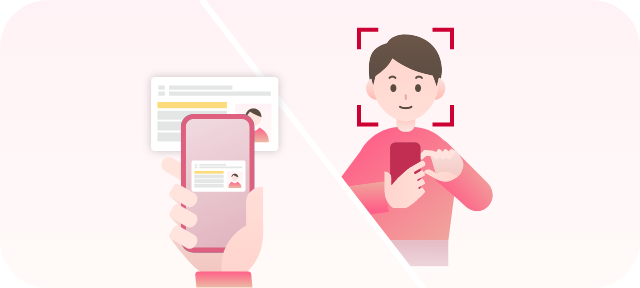
ご利用条件
- dポイントクラブ会員に加入していること。
- dポイントクラブ会員情報としてご登録いただだいている氏名・生年月日・住所と本人確認書類の情報が一致していること。
- ドコモのケータイ回線をお持ちの場合はケータイ回線の契約者およびdポイントクラブ会員情報が一致していること。
- dカードをご契約中の場合はdカードをdポイントカードとして利用登録していること。
ご利用可能な本人確認書類

- 氏名・生年月日・住所が記載されており、有効期限内の本人確認書類をご提示ください。
- 運転免許証については、都道府県公安委員会発行のものをご提示ください。(国際運転免許証は除きます。)
条件欄等の部分に機微情報が記載されている場合は、記載内容を見えないようにしてからご提示ください。 - マイナンバーカードを撮影する際には、表面のみアップロードしてください。
- スマートフォンに搭載されているマイナンバーカードもご利用可能です。
ご利用には、マイナポータルアプリが必要となります。
申請方法
申請方法には以下の方法があります。
- かんたん本人確認:本人確認書類をスマートフォンで読み取って本人確認を行います。
- 写真撮影で本人確認:容貌、本人確認書類の表面、裏面、厚みを撮影して本人確認を行います。
| 申請方法 | ご利用可能な本人確認書類 | 審査結果通知までの期間 |
|---|---|---|
| かんたん本人確認 | 運転免許証*1*2、マイナンバーカード*3 | 即日*4 |
| 在留カード | 数日のお時間をいただく場合あり | |
| 写真撮影で本人確認 | 運転免許証*2、運転経歴証明書*2、マイナンバーカード、在留カード | 数日のお時間をいただく場合あり |
- 運転免許証発行後に氏名または住所を変更している場合は「写真撮影で本人確認」をご利用ください。
- マイナ免許証もご利用可能です。申請時の本人確認書類では、マイナンバーカードを選択して申請する必要があります。
- スマートフォンに搭載されているマイナンバーカードもご利用可能です。ご利用には、マイナポータルアプリが必要となります。
- 申請内容に応じて数日のお時間をいただく場合があります。
STEP1本人確認書類の選択
本人確認書類選択画面にて「マイナンバーカード」をタップしてください
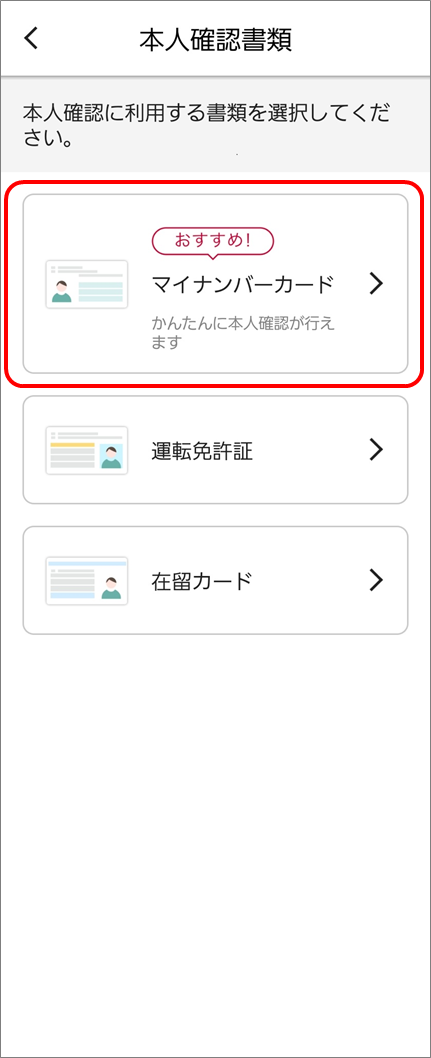
STEP2署名用電子証明書パスワードの確認
「はい」を選択して「次へ」をタップしてください。
なお、「いいえ」を選択した場合は、署名用電子証明書を利用しない本人確認申請となります。
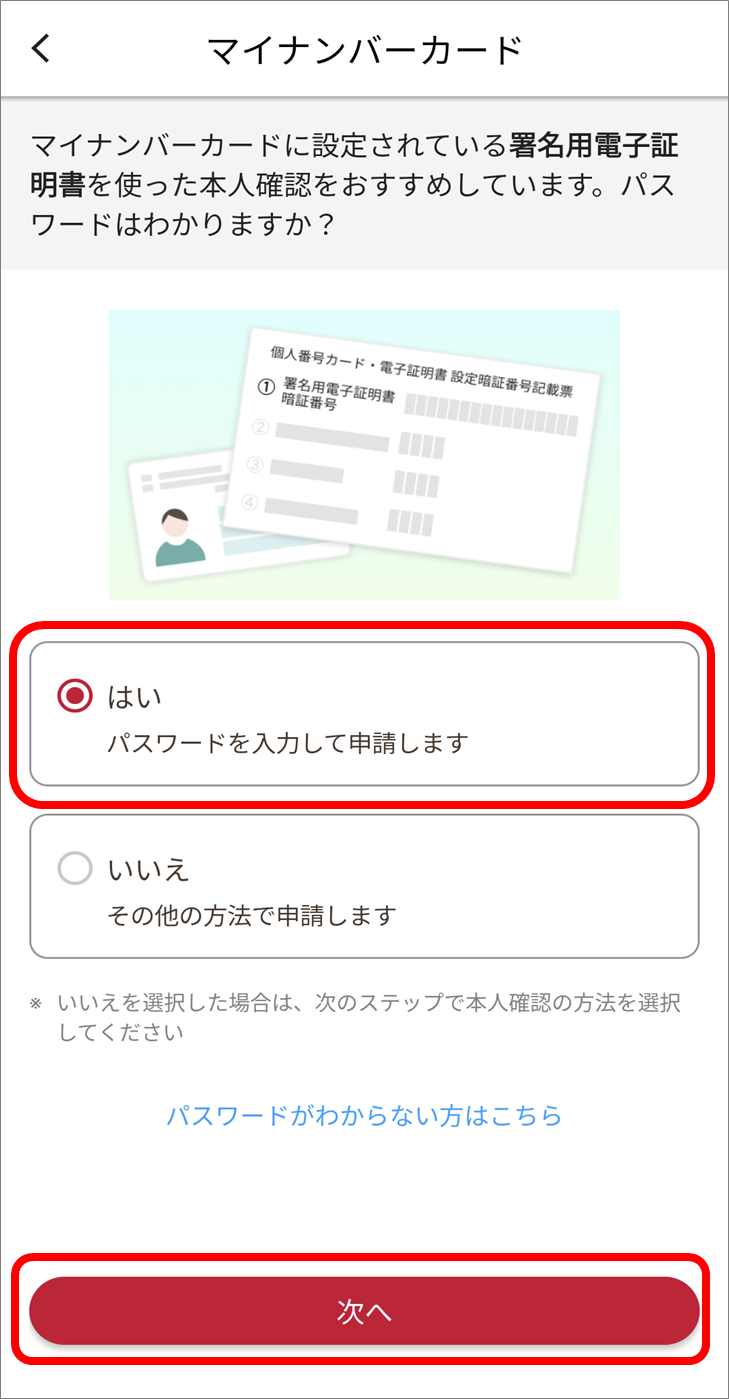
STEP3マイナンバーカードの読み取り
以下から読み取りを行うマイナンバーカードの手順を参照してください。
なお、スマホ搭載されたマイナンバーカードを読み取るには、スマホ用署名用電子証明書のパスワードが必要となります。
「いいえ」を選択して「次へ」をタップしてください。
なお、本画面が表示されない場合は次の手順を実施してください。
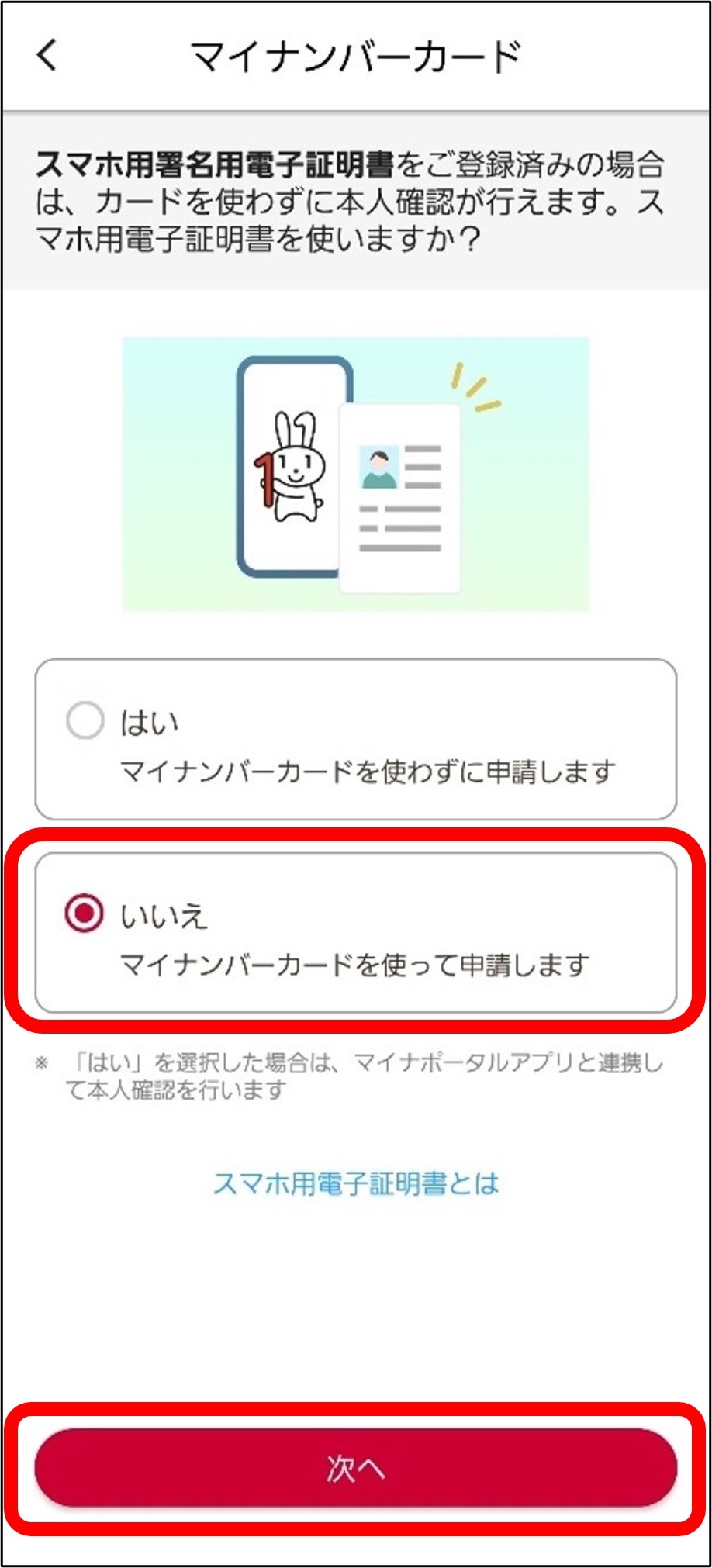
「次へ」をタップしてください。

マイナンバーカードの署名用電子証明書パスワードを入力し、「次へ」をタップしてください。

マイナンバーカードをスマートフォンにかざしてください。
注意事項
- ご利用の端末により、読み取り位置が異なります。端末の読み取り位置はコチラ
- マイナンバーカードが読み取れない場合は、よくあるご質問「申請操作について」「マイナンバーカード/運転免許証/在留カードが読み取れません。」をご確認ください。
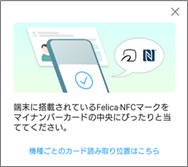
「はい」を選択して「次へ」をタップしてください。
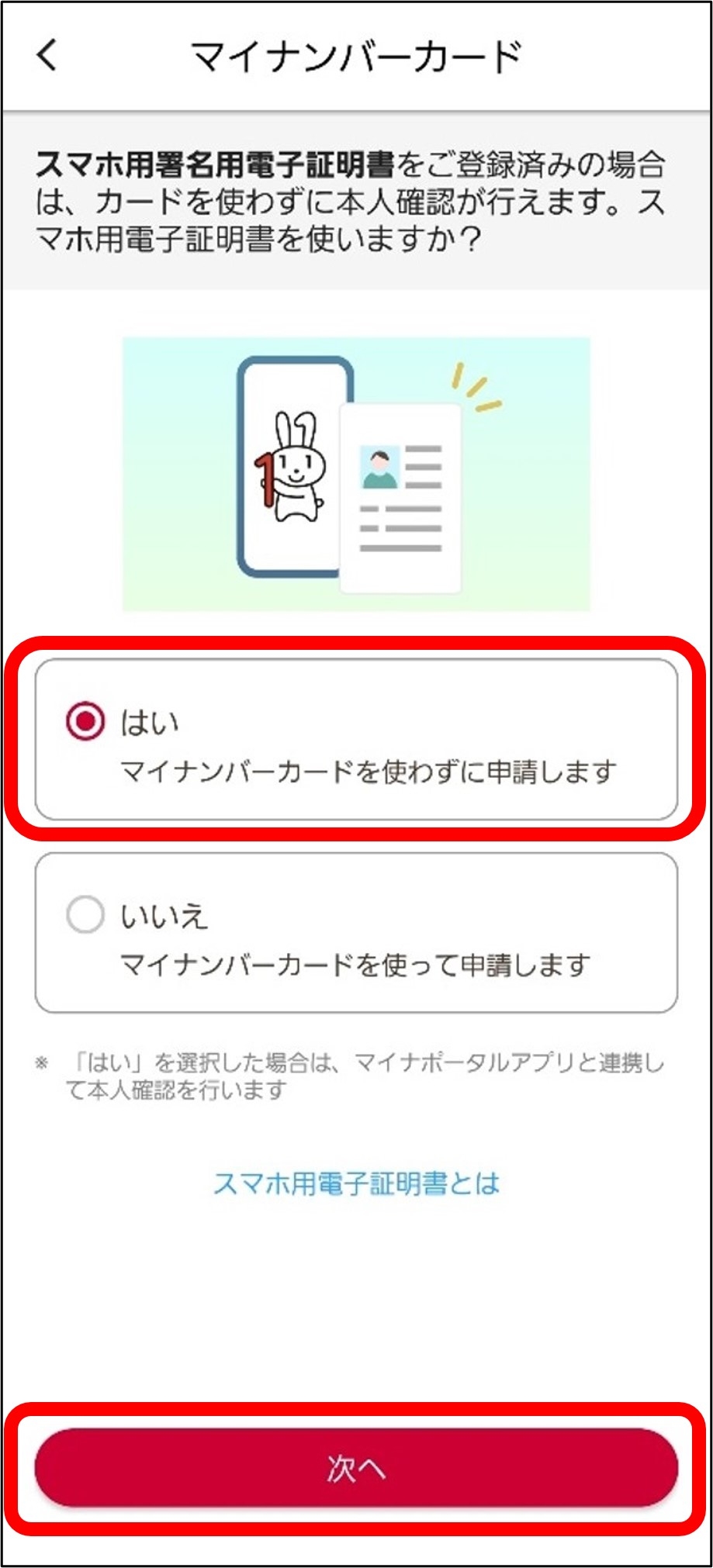
内容を確認し、「次へ」をタップしてください。
外部アプリ起動画面にて、「OK」をタップしてください。

画面の案内に従い、マイナンバーカードの読み取りを実施してください。
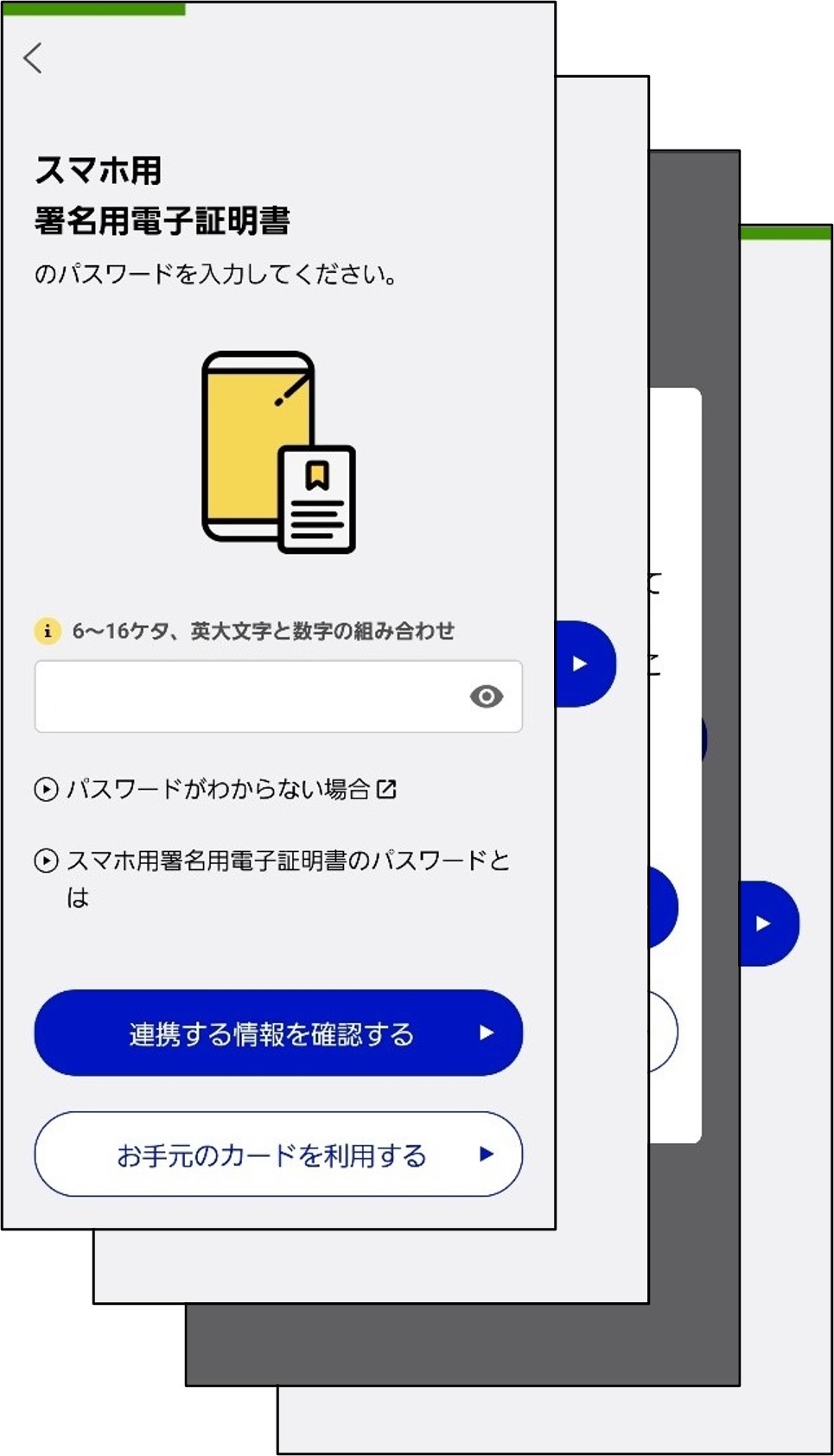
出典:マイナポータル(https://img.myna.go.jp/manual/04-08/0222.html)の画像を元に加工して作成
STEP4読み取り内容確認
マイナンバーカードから読み取った内容を確認し、「次へ」をタップしてください。

STEP5本人確認申請
dポイントクラブ会員情報に登録する内容を確認し、「同意して申請する」をタップしてください。

STEP6申請完了
この画面が表示されたら、本人確認申請は完了です。
注意事項
- 会員情報と本人確認書類の不一致、本人確認書類の不備などにより、審査が否認されることがあります。詳細は審査完了メールに記載されている内容をご確認ください。
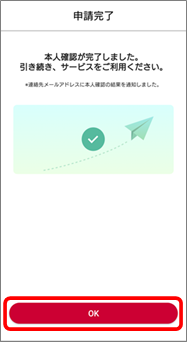
STEP1iPhoneのマイナンバーカードを選択
「Appleウォレットで本人確認」をタップしてください。
- あらかじめ、デジタル庁が提供する最新のマイナポータルアプリを使って、iPhone(Appleウォレット)にマイナンバー情報を追加しておく必要があります。詳細はマイナポータルサイトをご参照ください。
マイナポータルサイト
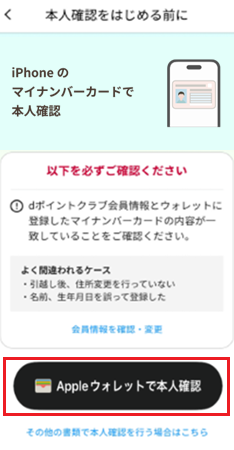
STEP2承認を行う
ダブルクリックで承認を実施してください。
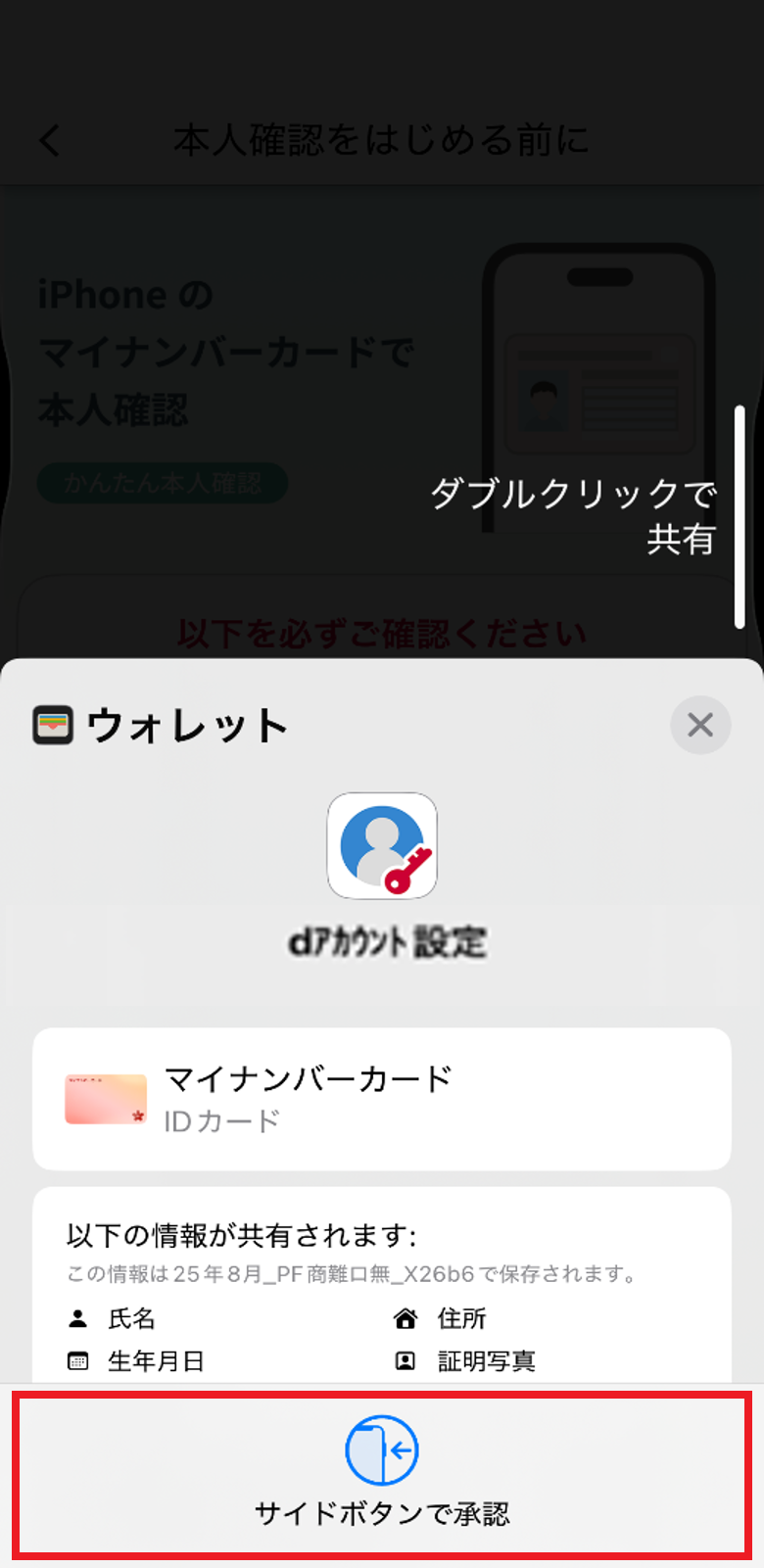
STEP3読み取り内容確認
iPhoneのマイナンバーカードから読み取った内容を確認し、「次へ」をタップしてください。
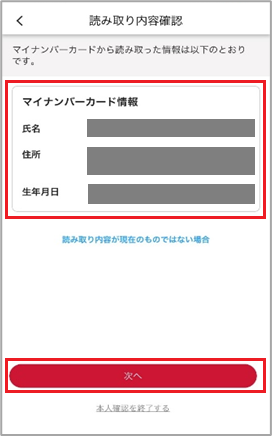
STEP4申請完了
この画面が表示されたら、本人確認申請は完了です。
注意事項
- 会員情報と本人確認書類の不一致、本人確認書類の不備などにより、審査が否認されることがあります。詳細は審査完了メールに記載されている内容をご確認ください。
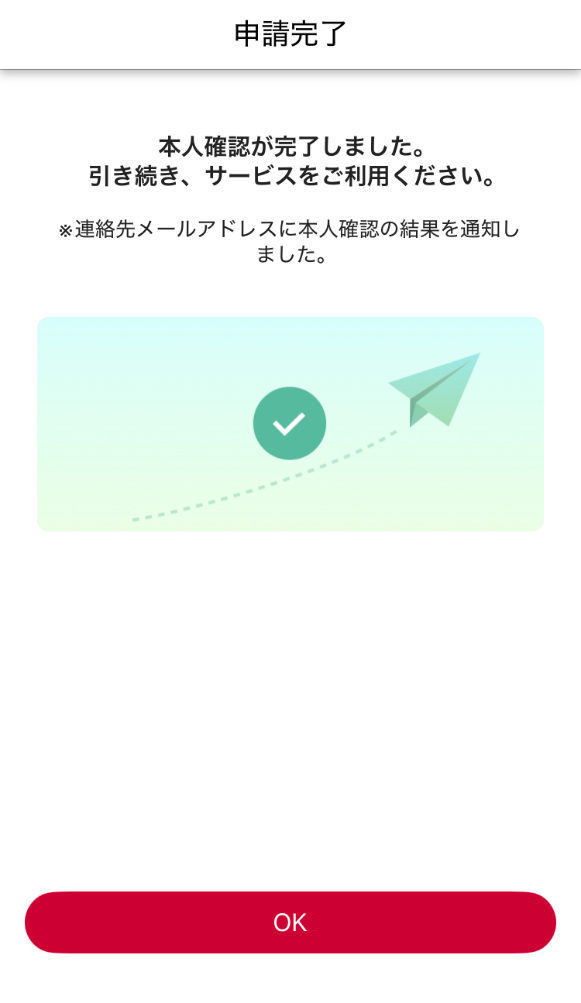
STEP1本人確認書類の選択
本人確認書類選択画面にて「マイナンバーカード」をタップしてください。
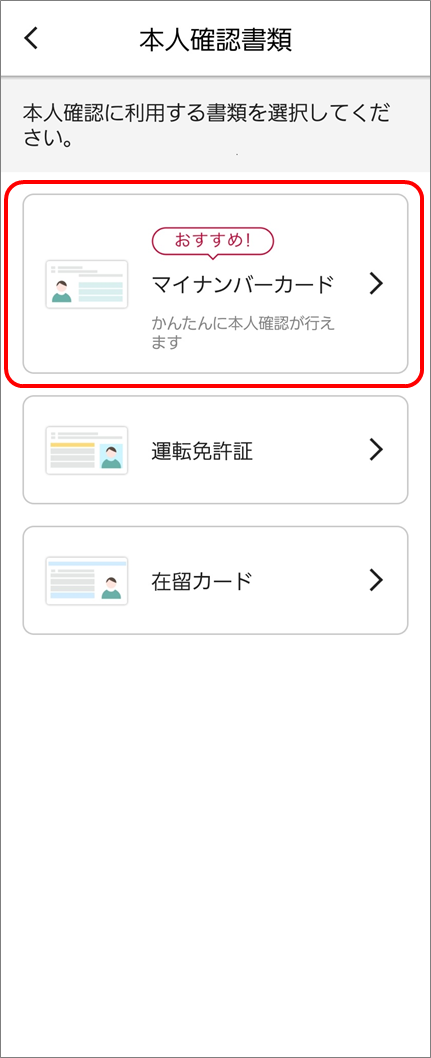
STEP2署名用電子証明書パスワードの確認
「いいえ」を選択して「次へ」をタップしてください。
なお、「はい」を選択した場合は、署名用電子証明書を利用した本人確認申請となります。
STEP3会員情報の確認
dポイントクラブ会員情報へご登録されている氏名・生年月日・住所と利用する本人確認書類の内容が一致していることをご確認いただき、「次へ」をクリックしてください。
dポイントクラブ会員情報の登録内容を修正する場合は、「会員情報を確認・変更する」をクリックしてください。
注意事項
- 本人確認書類とdポイントクラブ会員情報の内容が一致していない場合、本人確認の審査は否認されます。
- dポイントクラブ会員情報の一部はオンラインで変更できない場合があります。
「会員情報を確認・変更する」から変更できない場合はドコモショップでのお手続きをお願い致します。
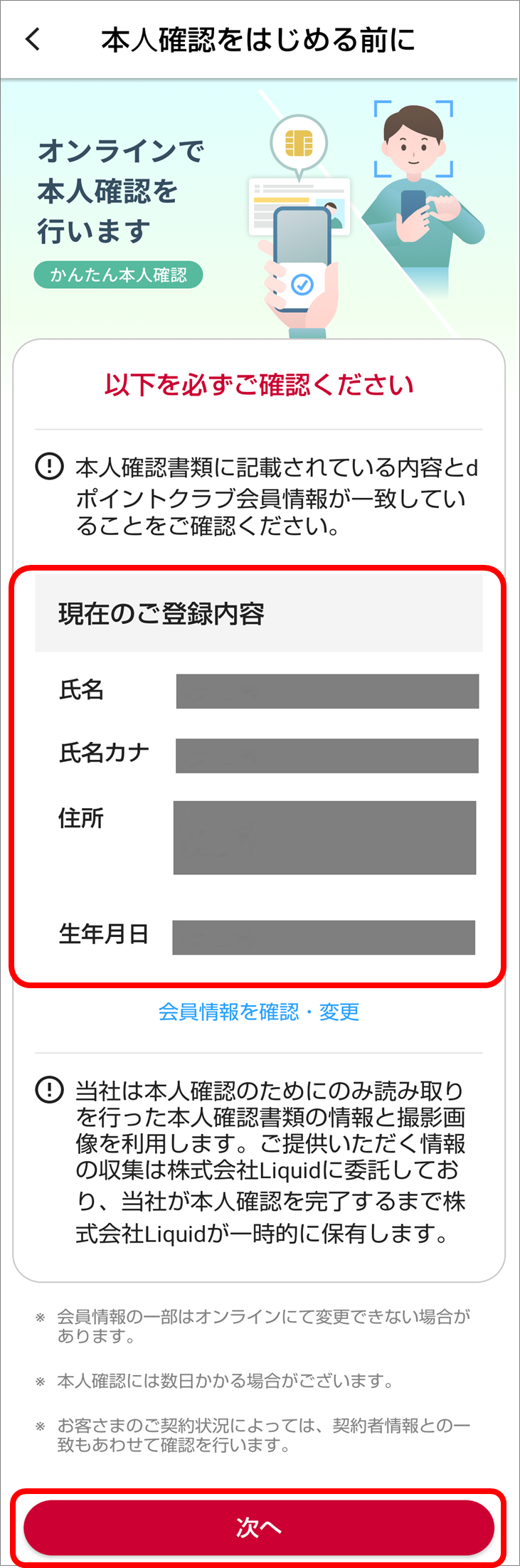
STEP4 本人確認書類の読み取り
画面の案内に従い、本人確認書類を読み取ってください。
注意事項
- ご利用の端末により、読み取り位置が異なります。端末の読み取り位置はコチラ
- 本人確認書類のICチップが読み取れない場合は、よくあるご質問「申請操作について」「マイナンバーカード/運転免許証/在留カードが読み取れません。」をご確認ください。
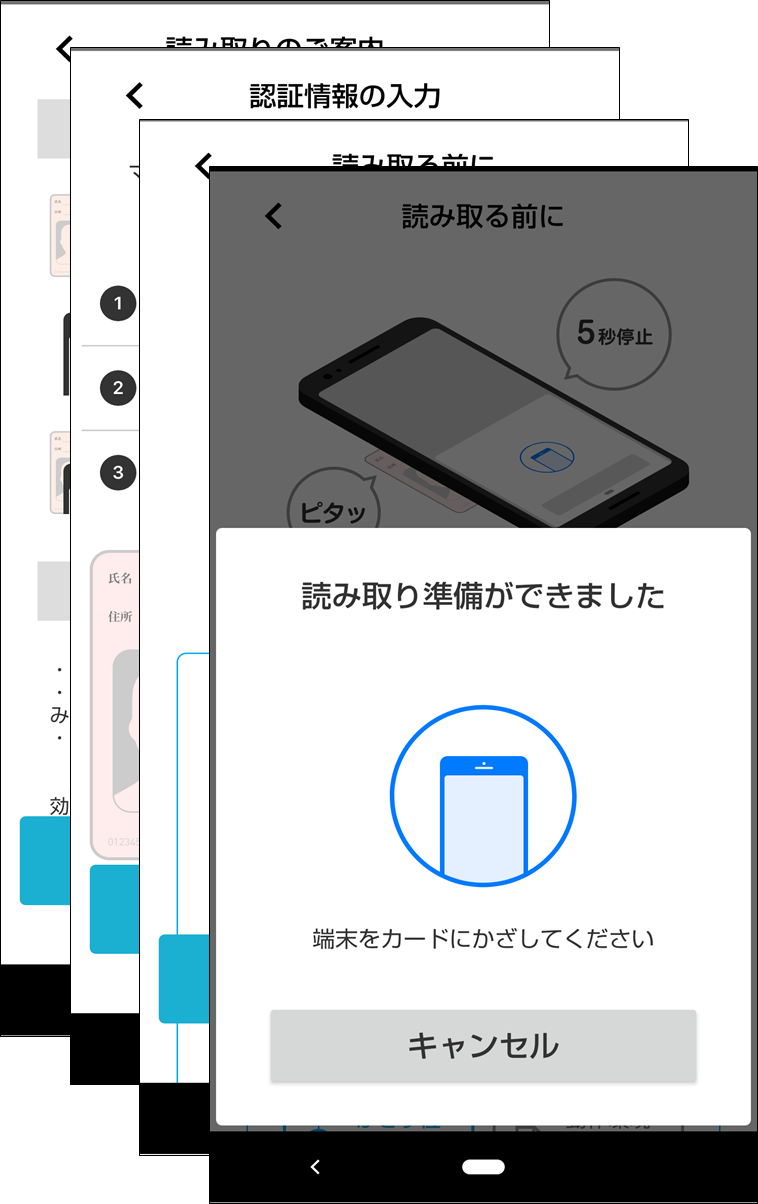
STEP5読み取り内容確認
本人確認書類からから読み取った内容を確認し、「次へ」をタップしてください。
STEP6写真撮影
画面の案内に従い、写真撮影を実施してください。
STEP7申請完了
この画面が表示されたら、本人確認申請は完了です。
注意事項
- 本人確認の確認完了までには数営業日のお時間をいただく場合があります。
- 会員情報と本人確認書類の不一致、本人確認書類の不備などにより、審査が否認されることがあります。詳細は審査完了メールに記載されている内容をご確認ください。
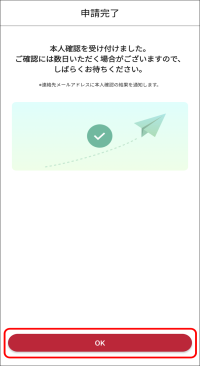
STEP1本人確認書類の選択
本人確認書類選択画面にて「運転免許証」をタップしてください。
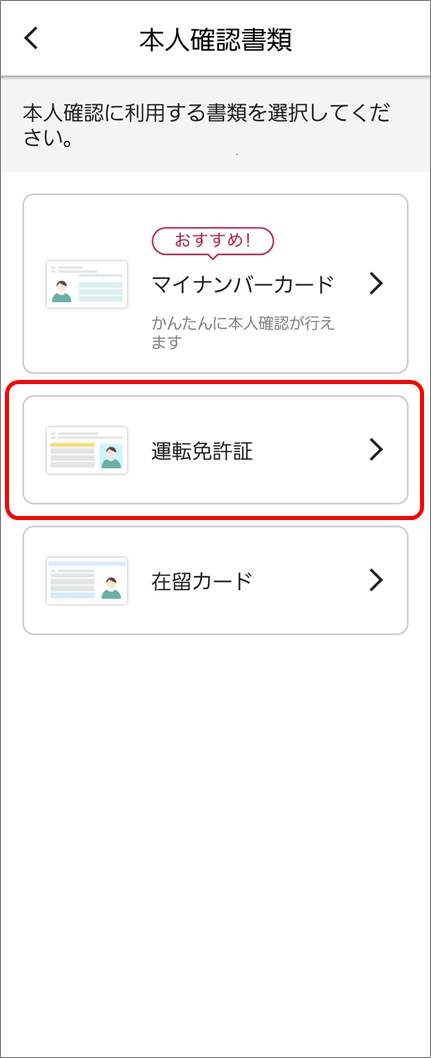
STEP2運転免許証 暗証番号の確認
4桁の暗証番号の確認にて「はい」を選択し、暗証番号を入力して申請するため、「はい」を選択して「次へ」をタップしてください。
なお、「いいえ」を選択した場合、運転免許証によるかんたん本人確認は行えないため書類選択画面に戻ります。
注意事項
- 運転免許証発行後に氏名、または住所が変更されている場合は「写真撮影で本人確認」による本人確認を実施してください。詳細は、よくあるご質問「申請操作について」「運転免許証発行後に氏名・住所を変更している場合の申請方法について」をご確認ください。
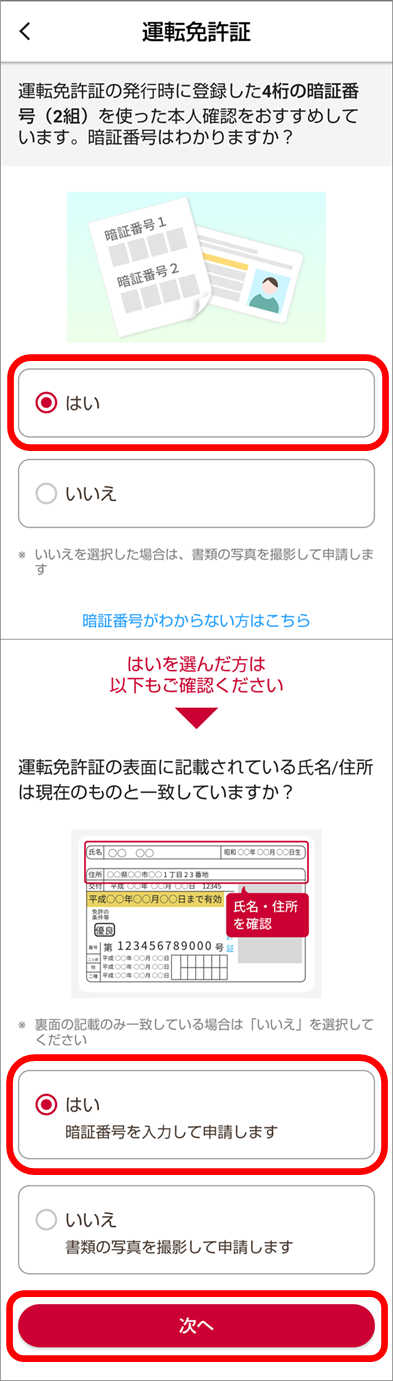
STEP3会員情報の確認
dポイントクラブ会員情報へご登録されている氏名・生年月日・住所と利用する本人確認書類の内容が一致していることをご確認いただき、「次へ」をクリックしてください。
dポイントクラブ会員情報の登録内容を修正する場合は、「会員情報を確認・変更する」をクリックしてください。
注意事項
- 本人確認書類とdポイントクラブ会員情報の内容が一致していない場合、本人確認の審査は否認されます。
- dポイントクラブ会員情報の一部はオンラインで変更できない場合があります。
「会員情報を確認・変更する」から変更できない場合はドコモショップでのお手続きをお願い致します。
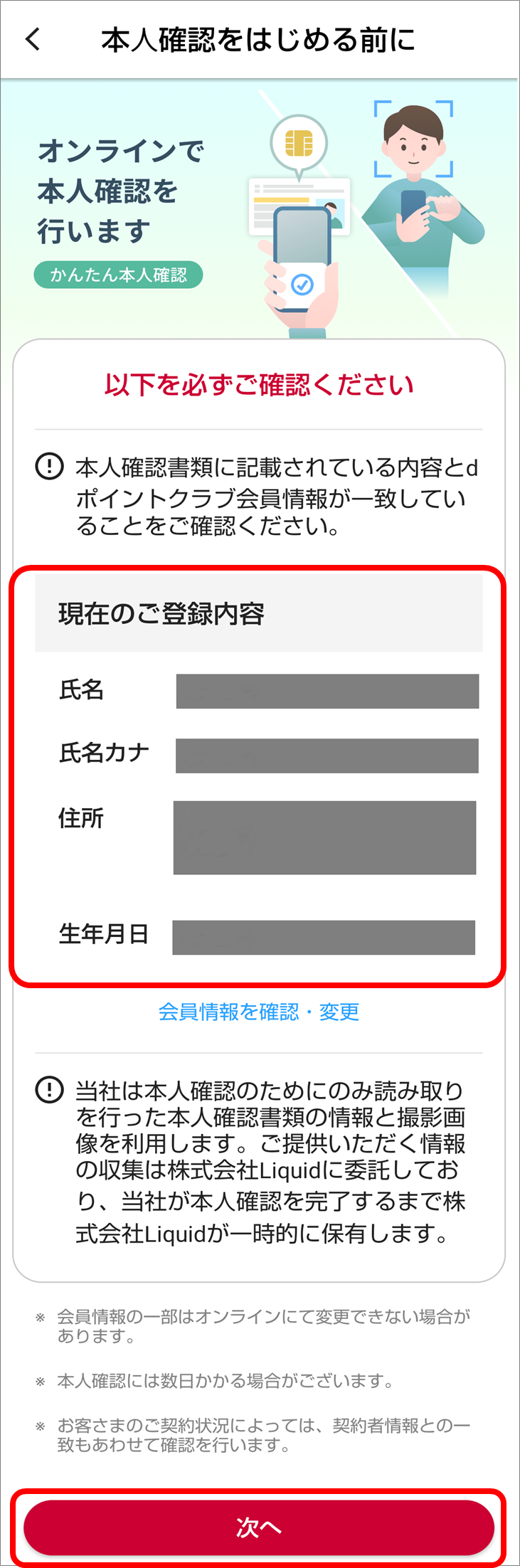
STEP4本人確認書類の読み取り
画面の案内に従い、本人確認書類を読み取ってください。
注意事項
- ご利用の端末により読み取り位置が異なり、端末裏に記載されているNマークまたはモバイル非接触IC通信マークが読み取り位置となります。
- 本人確認書類のICチップが読み取れない場合は、よくあるご質問「申請操作について」「本人確認書類のICチップが読み取れません。」をご確認ください。
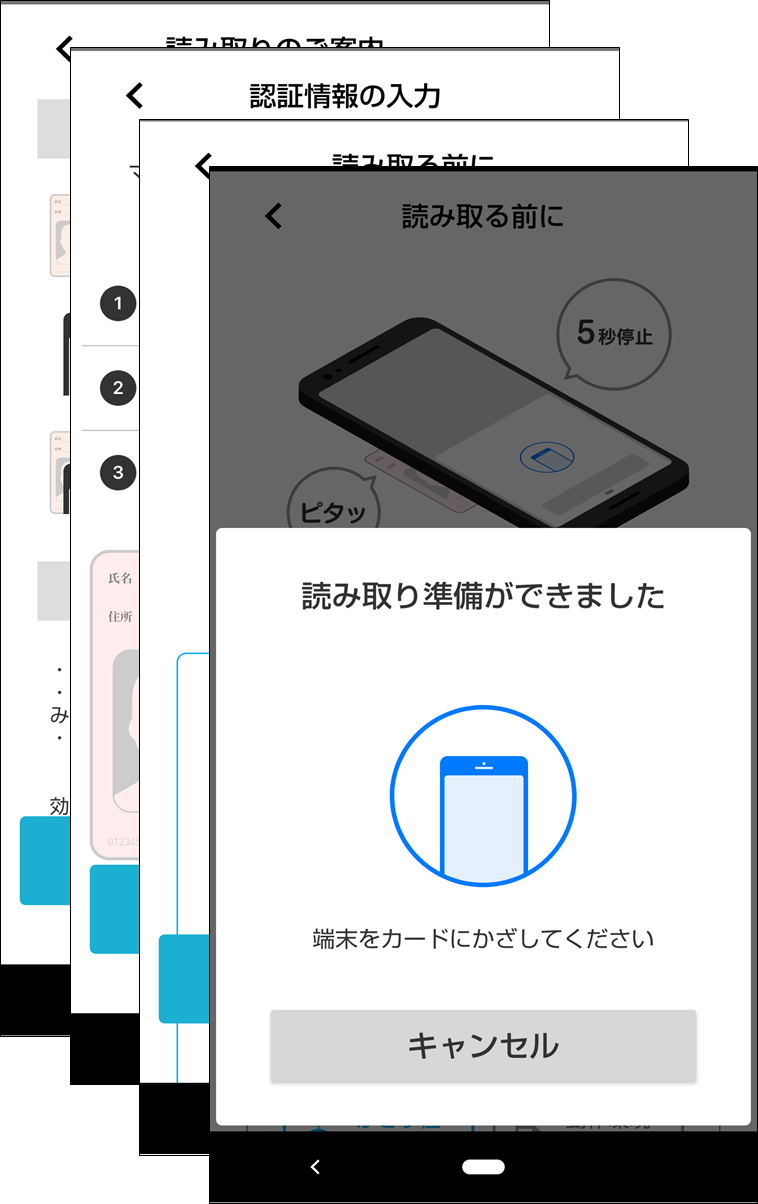
STEP5読み取り内容確認
本人確認書類からから読み取った内容を確認し、「次へ」をタップしてください。
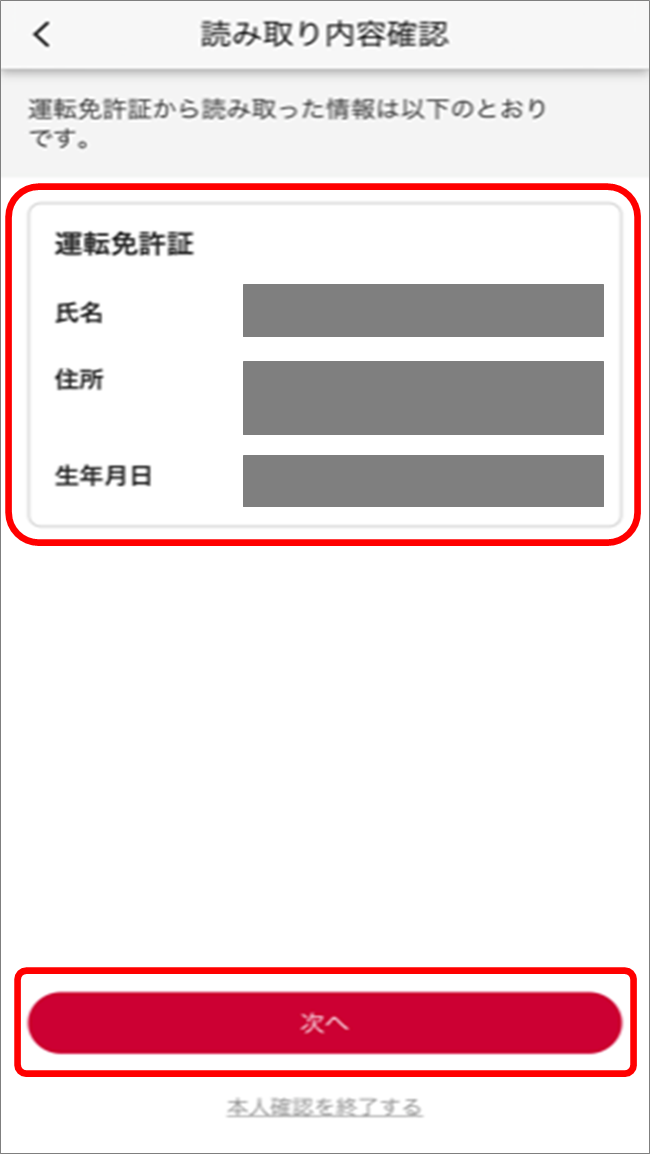
STEP6写真撮影
画面の案内に従い、写真撮影を実施してください。
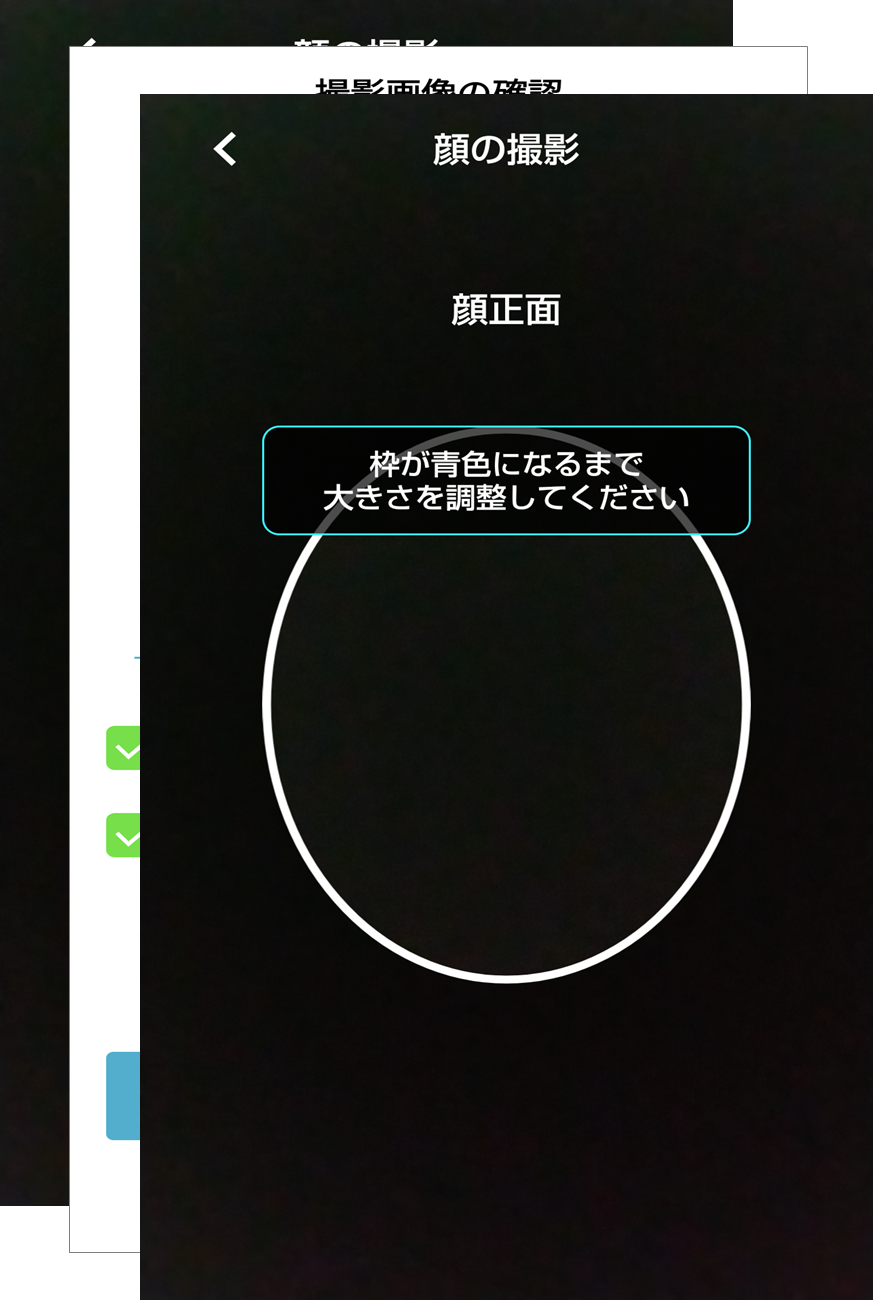
STEP7申請完了
この画面が表示されたら、本人確認申請は完了です。
注意事項
- 本人確認の確認完了までには数営業日のお時間をいただく場合があります。
- 会員情報と本人確認書類の不一致、本人確認書類の不備などにより、審査が否認されることがあります。詳細は審査完了メールに記載されている内容をご確認ください。
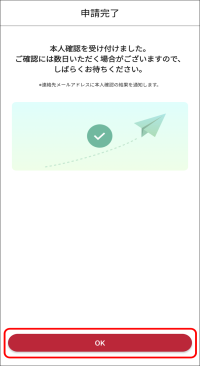
STEP1本人確認書類の選択
本人確認書類選択画面にて「在留カード」をタップしてください。
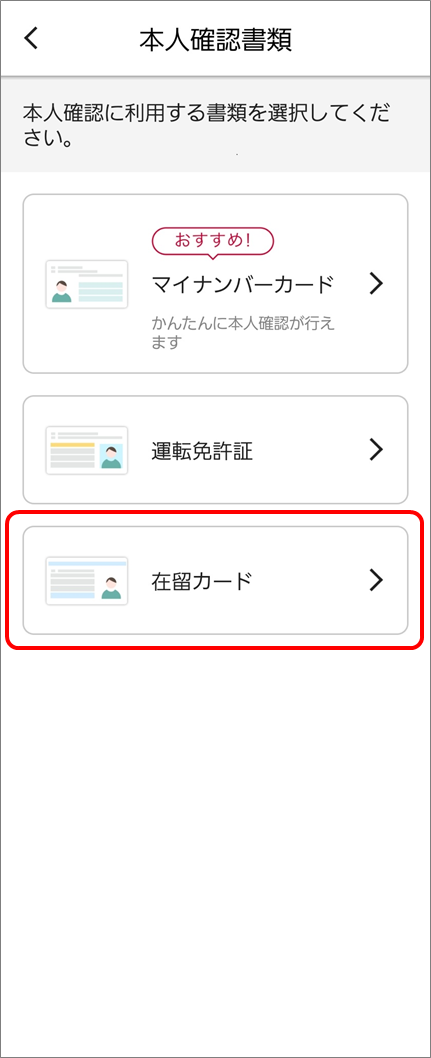
STEP2会員情報の確認
dポイントクラブ会員情報へご登録されている氏名・生年月日・住所と利用する本人確認書類の内容が一致していることをご確認いただき、「次へ」をクリックしてください。
dポイントクラブ会員情報の登録内容を修正する場合は、「会員情報を確認・変更する」をクリックしてください。
注意事項
- 本人確認書類とdポイントクラブ会員情報の内容が一致していない場合、本人確認の審査は否認されます。
- dポイントクラブ会員情報の一部はオンラインで変更できない場合があります。
「会員情報を確認・変更する」から変更できない場合はドコモショップでのお手続きをお願い致します。
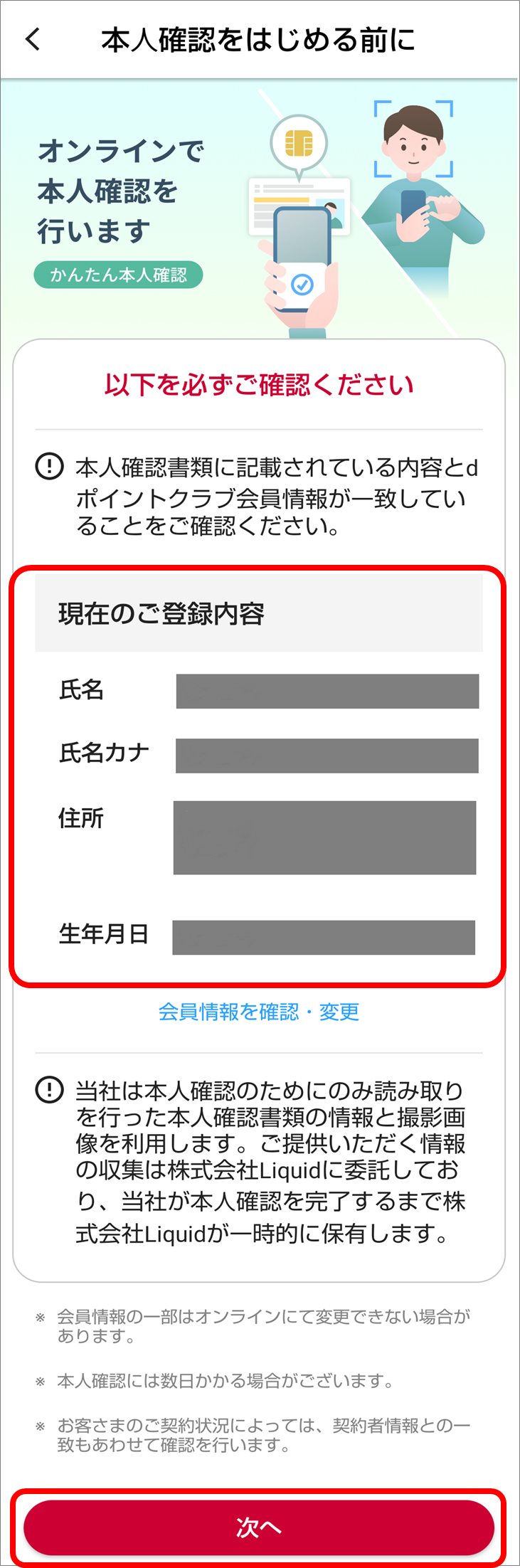
STEP3本人確認書類の読み取り
画面の案内に従い、本人確認書類を読み取ってください。
注意事項
- ご利用の端末により読み取り位置が異なり、端末裏に記載されているNマークまたはモバイル非接触IC通信マークが読み取り位置となります。
- 本人確認書類のICチップが読み取れない場合は、よくあるご質問「申請操作について」「本人確認書類のICチップが読み取れません。」をご確認ください。
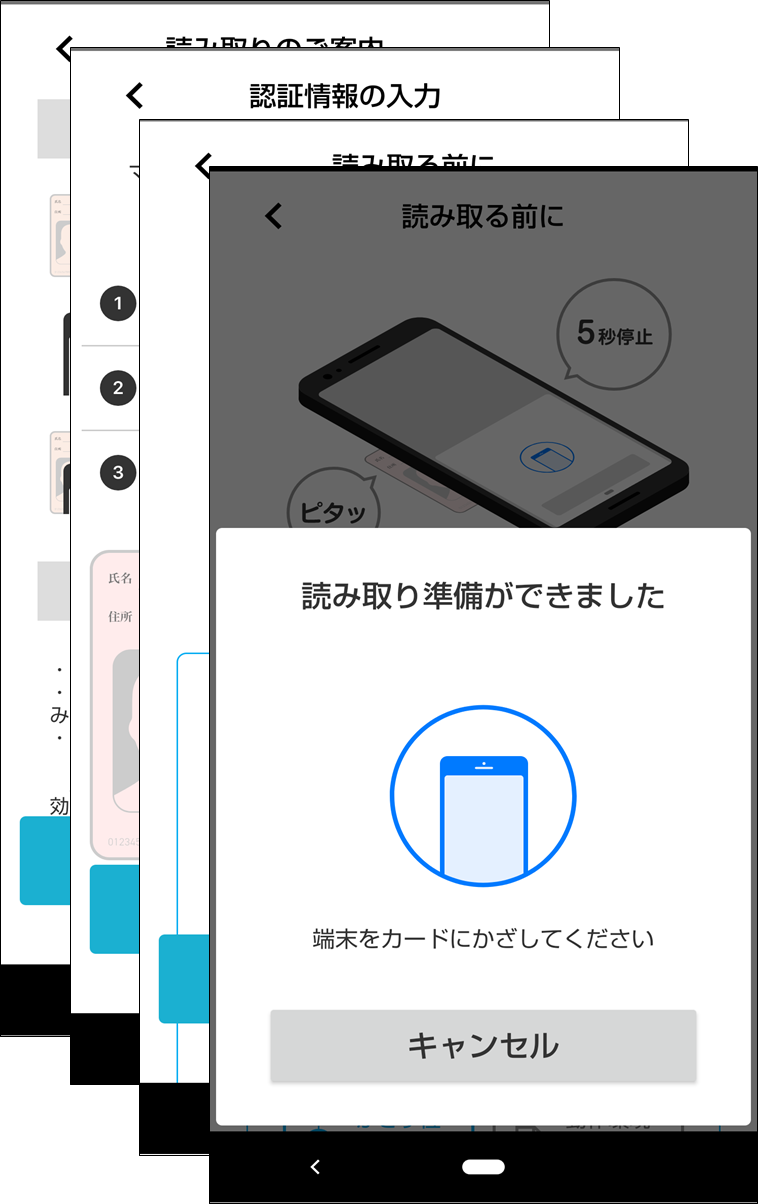
STEP4写真撮影
画面の案内に従い、写真撮影を実施してください。
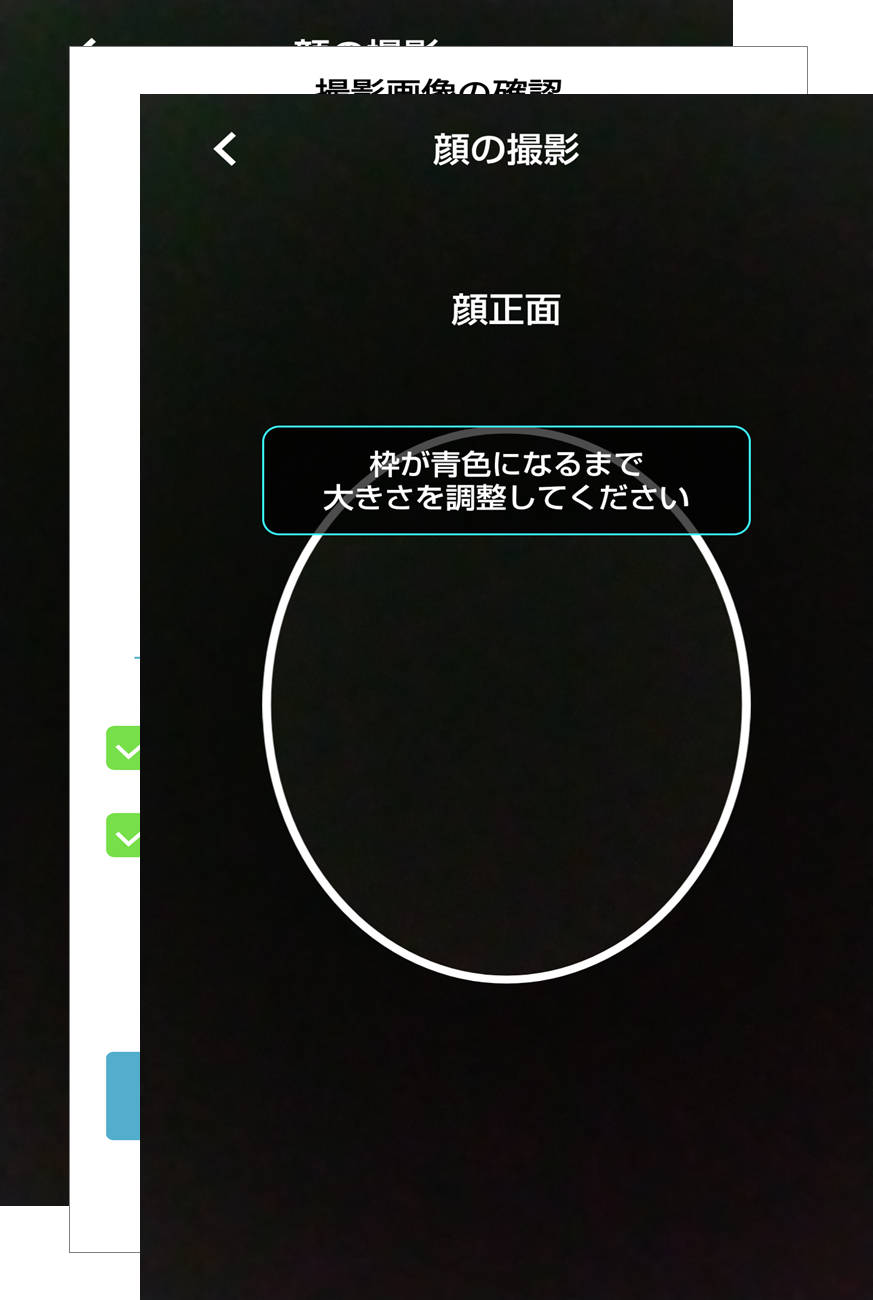
STEP5申請完了
この画面が表示されたら、本人確認申請は完了です。
注意事項
- 本人確認の確認完了までには数営業日のお時間をいただく場合があります。
- 会員情報と本人確認書類の不一致、本人確認書類の不備などにより、審査が否認されることがあります。詳細は審査完了メールに記載されている内容をご確認ください。
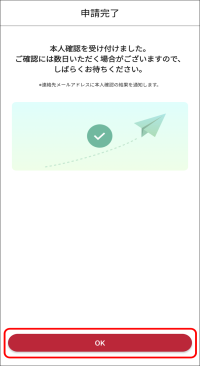
STEP1本人確認書類の選択
本人確認に利用するいずれかの本人確認書類を選択してください。
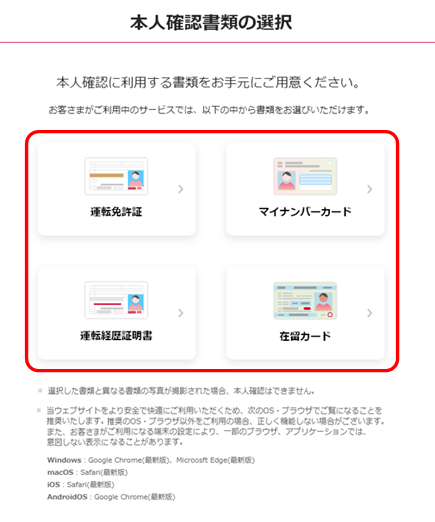
STEP2会員情報の確認
dポイントクラブ会員情報へご登録されている氏名・生年月日・住所と利用する本人確認書類の内容が一致していることをご確認いただき、確認済みのチェックボックスにチェックを入れて、「次へ」をクリックしてください。
dポイントクラブ会員情報の登録内容を修正する場合は、「会員情報を確認・変更する」をクリックしてください。
修正後、登録内容を確認する場合は「再読み込みする」をクリックしてください。
dポイントクラブ会員情報へご登録されている氏名・生年月日・住所と利用する本人確認書類の内容が一致していることをご確認いただき、確認済みのチェックボックスにチェックを入れて、「次へ」をタップしてください。
dポイントクラブ会員情報の登録内容を修正する場合は、「会員情報を確認・変更する」をタップしてください。
修正後、登録内容を確認する場合は「再読み込みする」をタップしてください。
注意事項
- 本人確認書類とdポイントクラブ会員情報の内容が一致していない場合、本人確認の審査は否認されます。
- dポイントクラブ会員情報の一部はオンラインで変更できない場合があります。
「会員情報を確認・変更する」から変更できない場合はドコモショップでのお手続きをお願い致します。

STEP3写真撮影の開始
「撮影を開始する」をタップしてください
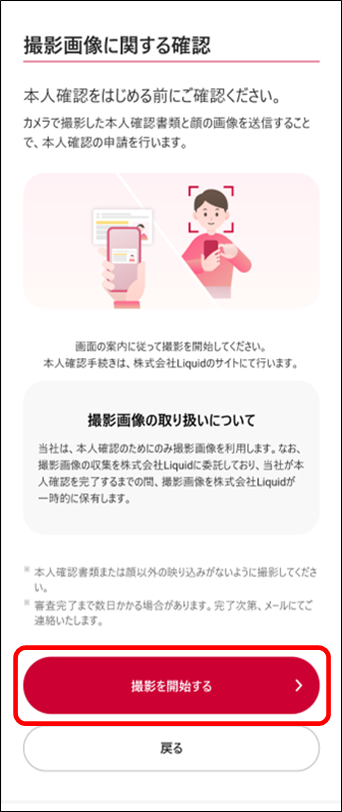
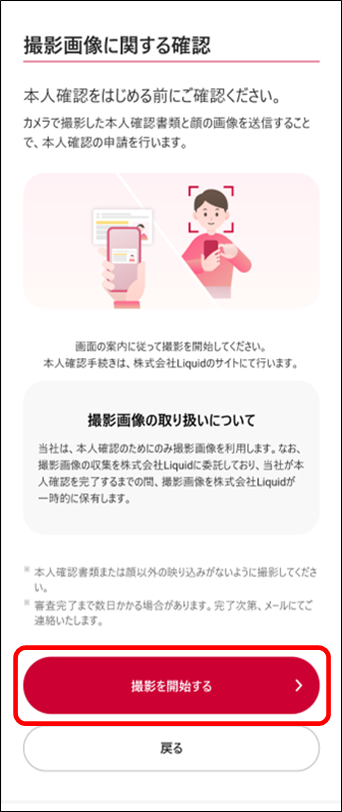
写真撮影方法は、スマートフォン・パソコンから選択してください。
ドコモでは、スマートフォンでの撮影を推奨しております。
パソコンを選択した場合は、パソコンにて写真撮影を行います。
注意事項
パソコンから写真撮影を行う場合、カメラが搭載されている必要があります。
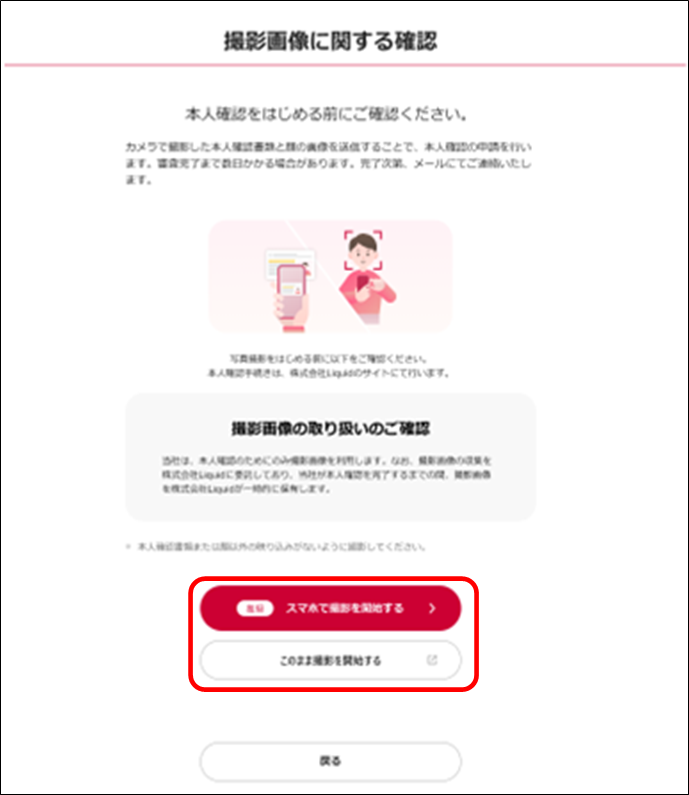
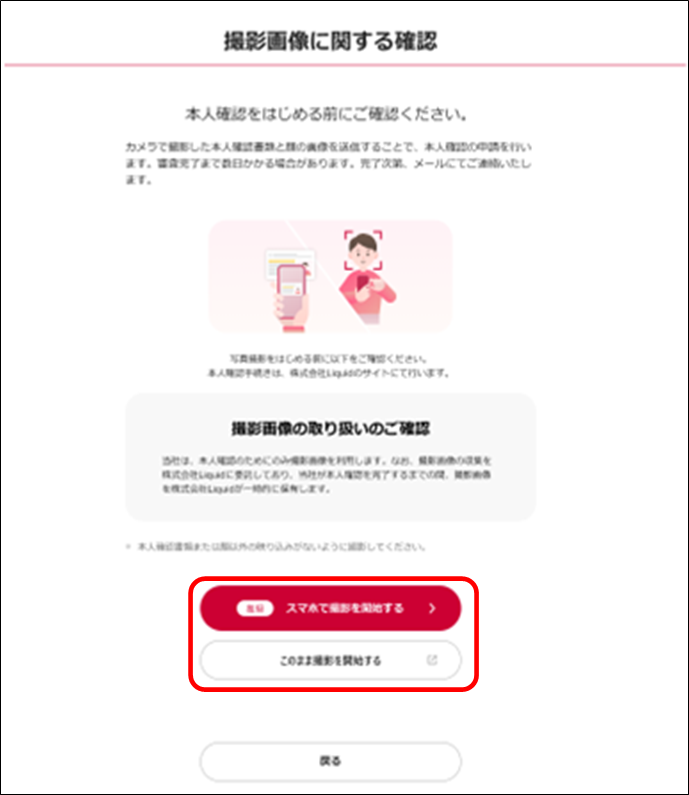
スマートフォンで撮影を開始する場合
表示される二次元コードをスマートフォンで読み取り、表示されるURLにアクセスしてください
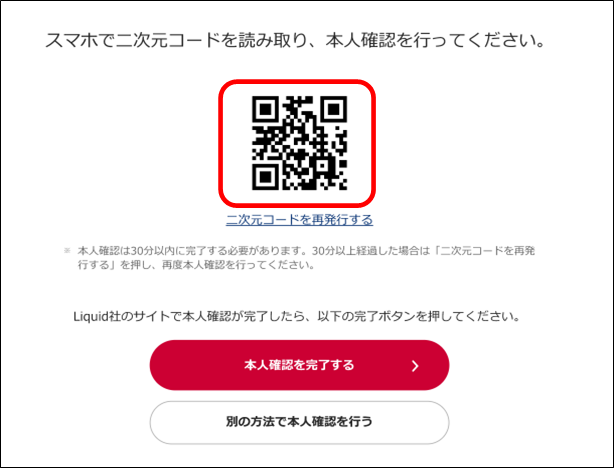
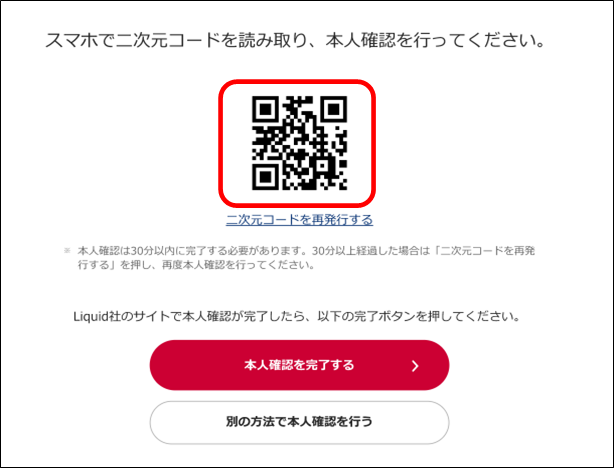
- QRコードは、株式会社デンソーウェーブの登録商標です。
STEP4写真撮影
画面の案内に従い、写真撮影を実施してください。
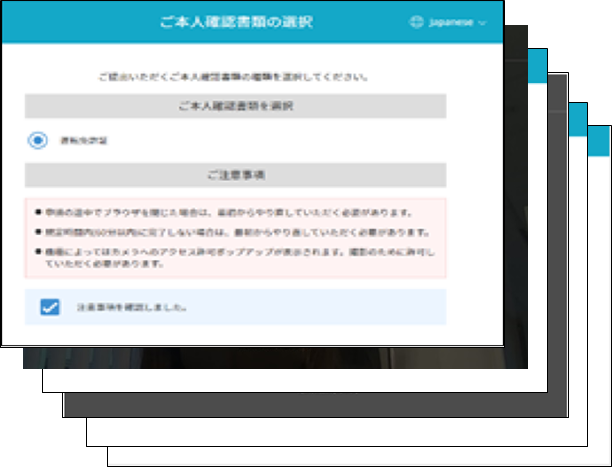
STEP5申請完了
この画面が表示されたら、本人確認申請は完了です。
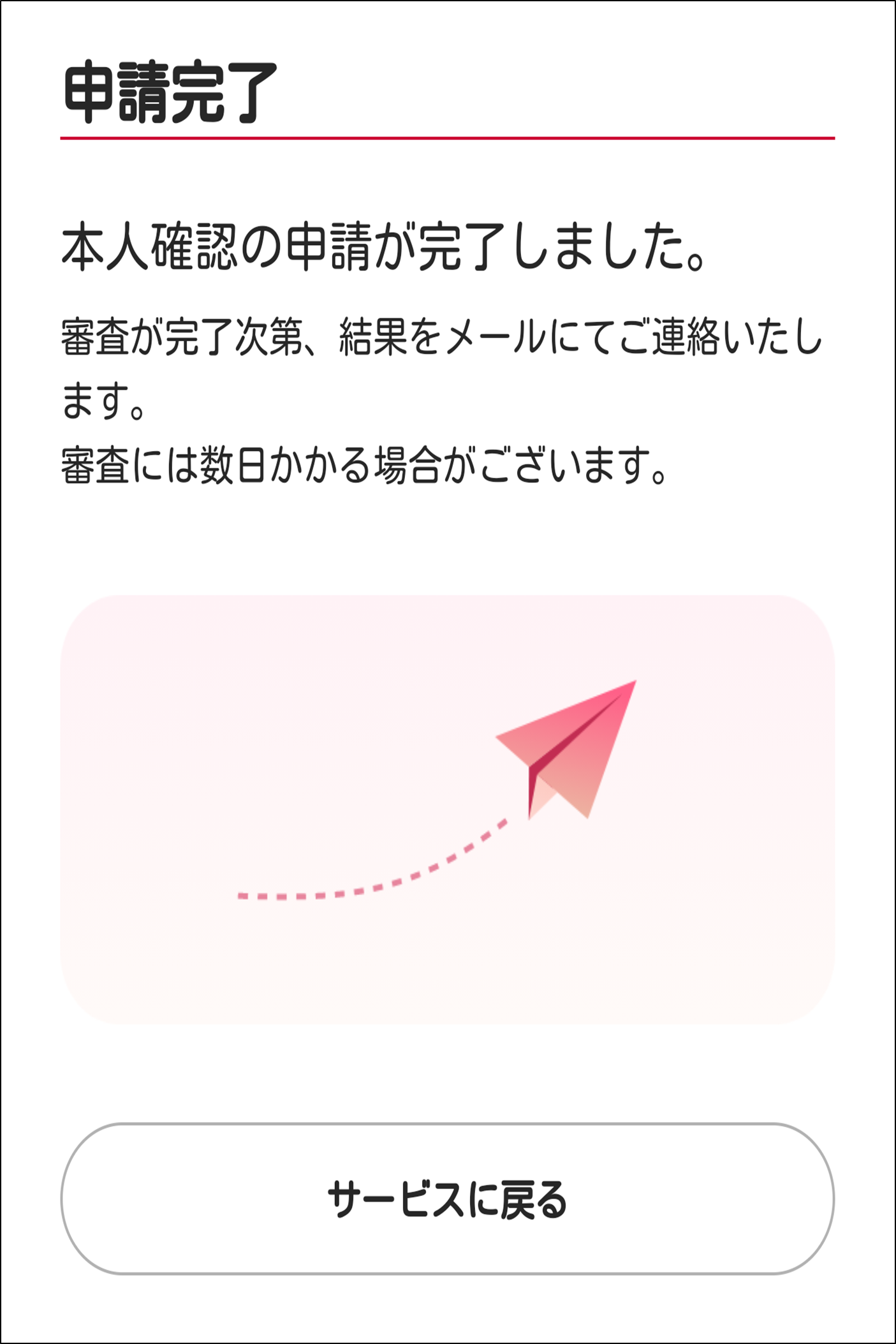
注意事項
- 本人確認の確認完了までには数営業日のお時間をいただく場合があります。
- 会員情報と本人確認書類の不一致、本人確認書類の不備などにより、審査が否認されることがあります。詳細は審査完了メールに記載されている内容をご確認ください。
読み取り位置は、機種によって異なります。
また、読み取り位置を示すマークが印字されていない場合もございます。
マイナンバーカードの端末読み取り位置はコチラをご確認ください。
なお、ご利用の端末にNマークまたはモバイル非接触IC通信マークが印字されている場合は、マーク部分をマイナンバーカードにぴったりと当てて読み取ってください。
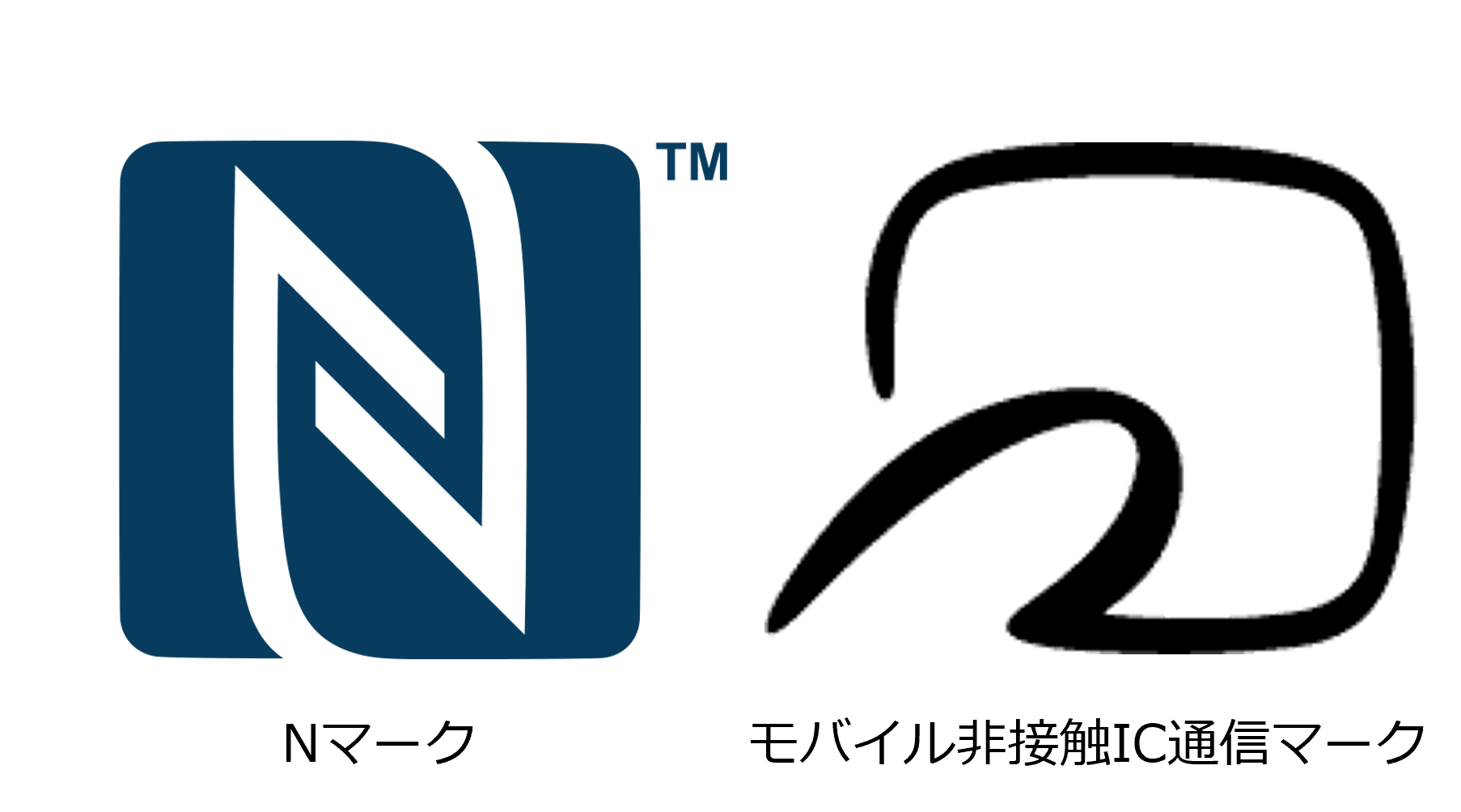
NマークはNFC Forum, Inc.の米国およびその他の国における商標あるいは登録商標です。
「![]() 」は、フェリカネットワークス株式会社の登録商標です。
」は、フェリカネットワークス株式会社の登録商標です。
以下をご確認ください。
記載内容を確認しても読み取りが行えない場合には、「写真撮影で本人確認」にて本人確認を実施してください。
- スマートフォンがNFC読み取り機能に非対応、またはOSバージョンが古い
公的個人認証サービスのご利用には、NFCの読み取りに対応した iOS 13.1以上のiPhoneおよび、Android 6.0以上のスマートフォンとタブレットが必要です。
本人確認書類の読み取りに対応したNFCスマートフォン一覧はコチラ - Androidスマートフォンの場合、以下の設定になっている*1
- 「Reader/Writer、P2P」の設定がOFFになっている*2
「Reader/Writer、P2P」の設定をONに変更してください。 - 「NFC/おサイフケータイ ロック」がONになっている*3
「NFC/おサイフケータイ ロック」をOFFに変更してください。 - 「NFC/おサイフケータイ」の設定がOFFになっている*4
「NFC/おサイフケータイ」をONに変更してください。 - おまかせロックによるおサイフケータイのロックが解除されていない*5
ドコモ インフォメーションセンターへご相談ください。
- 端末メーカや機種、OSバージョンなどによりメニュー名やメニュー構成が異なります。
- ホーム画面→「アプリ一覧画面」を表示→「設定」→「接続済みの端末」→「NFC/おサイフケータイ 設定」→「Reader/Writer、P2P」から変更できます。
- ホーム画面→「アプリ一覧画面」を表示→「設定」→「接続済みの端末」→「NFC/おサイフケータイ 設定」→「NFC/おサイフケータイ ロック」から変更できます。
設定の変更にはおサイフケータイ用の暗証番号が必要です。
端末メーカや機種により暗証番号の名称が異なります。(ロックNo.など)
暗証番号が不明な場合はドコモショップへご来店いただき、ご相談ください。 - ホーム画面→「アプリ一覧画面」を表示→「設定」→「接続の設定」→「NFC/おサイフケータイ」から変更できます。
- ドコモから販売されたスマートフォン(PixelシリーズなどSIMフリーモデルを除く)のみ。
解除されていない場合、通知バーに アイコンが表示されています。
アイコンが表示されています。
- 「Reader/Writer、P2P」の設定がOFFになっている*2
- 本人確認書類の読み取り方法に問題がある
- 読み取り中に本人確認書類を離してしまうと読み取りに失敗することがあります。
読み取りには5秒ほど掛かりますので、完了画面が表示されるまで本人確認書類を離さずにお待ちください。 - 端末の読み取り位置が本人確認書類に接触していないと、読み取りができません。
端末の読み取り位置を本人確認書類にぴったりと当ててください。
読み取りには5秒ほど掛かりますので、完了画面が表示されるまで本人確認書類を離さずにお待ちください。 - 本人確認書類が裏側になっていると、読み取りに失敗することがあります。
本人確認書類の表側へ端末の読み取り位置を当ててください。 - ケースやカバーをしたままですと、読み取りづらい場合があります。
ケースやカバーを外した状態でお試しください。 - 端末の読み取り位置が誤っている可能性があります。
読み取り位置は機種ごとに異なります。
本人確認書類の端末読み取り位置はコチラをご確認ください。
端末にNマークまたはモバイル非接触IC通信マークが印字されている場合は、マーク部分を本人確認書類の中央にぴったりと当ててください。- 読み取り位置を示すマークが印字されていない機種もございますので、端末の読み取り位置は必ずご確認ください。
読み取りには5秒ほど掛かりますので、完了画面が表示されるまで本人確認書類を離さずにお待ちください。 - 正しい位置を当てていても読み取れない場合、本人確認書類を上下左右へ少しずらしてお試しください。
- 読み取り位置を示すマークが印字されていない機種もございますので、端末の読み取り位置は必ずご確認ください。
- 読み取り中に本人確認書類を離してしまうと読み取りに失敗することがあります。

NマークはNFC Forum, Inc.の米国およびその他の国における商標あるいは登録商標です。
「![]() 」は、フェリカネットワークス株式会社の登録商標です。
」は、フェリカネットワークス株式会社の登録商標です。
マイナンバーカードの署名用電子証明書が失効または、有効期限が過ぎている可能性があります。
住民票のある市区町村窓口にて、ご確認ください。
"運転免許証のICチップの読み取りにロックがかけられている、または、有効期限が過ぎている可能性があります。
お近くの警察署・運転免許試験場・運転免許更新センターにご確認ください。
マイナンバーカードを作成時に、住民票のある市区町村へ届けている6~16桁のアルファベット大文字・数字で構成された文字列です。パスワード登録時には市区町村より登録しましたパスワードが書かれた紙をお渡ししておりますので、そちらの紙をご参照ください。
パスワードを失念された場合のパスワードの照会及び再設定につきましては、住民票のある市区町村へお問い合わせください。
署名用電子証明書のパスワードの入力を連続して5回間違えると、署名用電子証明書はロックされます。署名用電子証明書がロックされた場合は、住民票のある市区町村窓口にてパスワードのロック解除を行うとともに、パスワード初期化申請をし、パスワードの再設定を行ってください。
運転免許証の発行・更新・再発行の際にご自身で登録された2組の4桁数字です。
暗証番号がわからない場合は、お近くの警察署・運転免許試験場・運転免許更新センターにご確認ください。
運転免許証のICチップの読み取りにロックがかけられている、または、有効期限が過ぎている可能性があります。
お近くの警察署・運転免許試験場・運転免許更新センターにご確認ください。
以下のサイトより、dポイントクラブ会員情報の確認・変更が可能です。
dカードを契約されていない場合:
氏名・生年月日が異なる場合:お近くのドコモショップまでお問い合わせください。
住所が異なる場合:
以下のサイトより修正が可能です。
- 会員情報の確認・編集へ遷移し、お客さまのdアカウントでログインしてください。
- 「会員情報の確認・編集」メニューより、「基本情報」の「変更」をクリックして、住所を変更してください。
dカードを契約されている場合:
お届け内容の変更(住所・勤務先等)へアクセスし、変更方法をご確認ください。
以下のサイトより、dポイントクラブ会員情報の確認が可能です。
- 会員情報の確認・編集へ遷移し、お客さまのdアカウントでログインしてください。
- 「会員情報の確認・編集」メニューより、「基本情報」をご確認ください。
機微情報とは、個人の思想・信条や門地及び本籍地などのきわめて慎重に取り扱うべき情報のことを差します。
運転免許証の条件等欄の部分に附箋等を貼り、記載内容が見えないようにしてから写真を撮影してください。

一部の漢字については、システムにて取り扱いが出来ないため、システム登録時に取り扱い可能な漢字に変換を行っております。
そのままご利用いただいても問題ありませんが、修正を希望される場合はお近くのドコモショップまでお問い合わせください。
一部の漢字については、システムにて取扱いができないため、「■」または「・」で表示されます。
申請時に「■」で表示される場合:
大変申し訳ございませんが、本人確認を実施する際は「写真撮影で本人確認」を実施願います。
本人確認完了後の会員情報で「■」または「・」で表示される場合:
そのままご利用いただいても問題ありませんが、修正を希望される場合はお近くのドコモショップまでお問い合わせください。
かんたん本人確認では本人確認書類のICチップをアプリにて読み取る必要があるため、パソコンを使った申請には対応しておりません。
運転免許証には、運転免許証発行時の情報がICチップ内に記録されているため、運転免許証発行後に氏名・住所を変更している場合にはかんたん本人確認を利用いただくことができません。
該当する場合は、写真撮影で本人確認を実施してください。
本人確認書類には、本人確認書類発行時の情報がICチップ内に記録されているため、市区町村の合併・再編に伴い住所が変更されている場合にはかんたん本人確認を利用いただくことができません。
該当する場合は写真撮影で本人確認を実施してください。
マイナンバーカードをお持ちの方は、マイナポータルアプリからお持ちのスマートフォンにスマホ用電子証明書の搭載のお申し込みができます。
搭載のお申込み手順についてはコチラ*1をご確認ください。
- 出典:スマホ用電子証明書搭載サービス(https://www.digital.go.jp/policies/mynumber/smartphone-certification)
スマートフォンに搭載できる電子証明書となり、2種類の証明書があります。
- スマホ用署名用電子証明書:
インターネット等で電子文書を作成・送信を行った人物が本人であることを証明することができます。 - スマホ用利用者証明用電子証明書:
インターネットのウェブサイトなどにログインした人物が本人であることを証明することができます。
スマートフォンに搭載された署名用電子証明書にて本人認証するためのパスワードとなり、インターネット等で電子文書を作成・送信を行った人物が本人であることを証明する際に利用します。
パスワードは、マイナポータルアプリからマイナンバーカードの搭載を申し込んだ際に登録した6~16桁のアルファベット大文字・数字で構成された文字列です。
パスワードを失念された場合のパスワードの再設定につきましては、コチラをご確認ください。
本人確認設定画面より写真撮影による本人確認申請を行ってください。
かんたん本人確認ではマイナ免許証もご利用可能です。申請時に本人確認書類を選択いただく際には、マイナンバーカードとして申請する必要があります。
運転免許証または運転免許経歴書として申請された場合は、券面情報を読み取れず申請できません。
dポイントクラブ会員統合内にahamoが含まれる場合には、本人確認のお申込み結果はahamoへSMSで通知いたします。
かんたん本人確認(在留カードによる申請)の場合および、写真撮影で本人確認の場合、お申込みいただいてから審査結果の通知まで数日程度かかる場合があります。
かんたん本人確認(マイナンバーカード、運転免許証による申請)の場合、即日、審査結果をご連絡いたします。
ただし、申請内容によっては数日のお時間をいただく場合があります。
かんたん本人確認(在留カードによる申請)、および写真撮影で本人確認の場合、お申込みから審査完了まで数日程度かかる場合があります。
お申込みが混雑している場合などで、時間を要する場合もあります。 長期間結果が通知されない場合、以下の可能性があります。
- dアカウントに設定されているメールアドレスに不備がある
- 会員情報の確認・編集へ遷移し、お客さまのdアカウントでログインしてください。
- 「会員情報の確認・編集」メニューより、「代表連絡先メールアドレス」を確認してください。
お客さまよりアップロードいただいた本人確認書類に記載の氏名、生年月日と、ご登録済みのdポイントクラブ会員情報が異なる可能性があります。以下よりご確認ください。
- 会員情報の確認・編集へ遷移し、お客さまのdアカウントでログインしてください。
- 「会員情報の確認・編集」メニューより、「基本情報」をタップして、ご確認ください。
- 会員情報の確認・編集へ遷移し、お客さまのdアカウントでログインしてください。
- 「会員情報の確認・編集」メニューより、「基本情報」をクリックして、ご確認ください。
氏名が本人確認申請書類と異なる場合、ドコモショップまたはオンラインにて本人確認を実施していないdアカウント、dポイントクラブ会員統合されていないdアカウント、dカード契約されていないdアカウントについては上記サイトにて変更いただくことができます。
生年月日が本人確認書類と異なる場合、お客さまご自身ではdポイントクラブ会員情報の変更ができないため、恐れ入りますが、ご本人確認書類を持参の上ドコモショップにて修正いただき、再度オンライン本人確認を実施いただくようお願いいたします。
お客さまよりアップロードいただいた本人確認書類に記載の住所と、ご登録済みのdポイントクラブ会員情報が異なる可能性があります。以下より会員情報を確認・修正してから、再度本人確認を実施してください。
なお、登録内容を確認しても本人確認書類と住所が一致している場合は、システムにて取り扱いできない文字が含まれている可能性があるため、「写真撮影で本人確認」にて本人確認を実施してください。
dカード契約なしの場合:
- 会員情報の確認・編集へ遷移し、お客さまのdアカウントでログインしてください。
- 「会員情報の確認・編集」メニューより、「基本情報」の「変更」をタップして、住所を変更してください。
- 会員情報の確認・編集へ遷移し、お客さまのdアカウントでログインしてください。
- 「会員情報の確認・編集」メニューより、「基本情報」の「変更」をクリックして、住所を変更してください。
dカード契約ありの場合:
お届け内容の変更(住所・勤務先等)へアクセスし、変更方法をご確認ください。
お客さまの回線契約時にご登録されている氏名、生年月日と、ご登録済みのdポイントクラブ会員情報が異なる可能性があります。
ご契約内容は以下よりご確認ください。
- My docomoへ遷移し、お客さまのdアカウントでログインしてください。
- 「お客様情報」をタップして、「ご契約情報」をご確認ください。
- My docomoへ遷移し、お客さまのdアカウントでログインしてください。
- 「お客様情報」をクリックして、「ご契約情報」をご確認ください。
会員情報は以下よりご確認ください。
- 会員情報の確認・編集へ遷移し、お客さまのdアカウントでログインしてください。
- 「会員情報の確認・編集」メニューより、「基本情報」をタップして、ご確認ください。
- 会員情報の確認・編集へ遷移し、お客さまのdアカウントでログインしてください。
- 「会員情報の確認・編集」メニューより、「基本情報」をクリックして、ご確認ください。
氏名が本人確認申請書類と異なる場合、ドコモショップまたはオンラインにて本人確認を実施していないdアカウント、dポイントクラブ会員統合されていないdアカウント、dカード契約されていないdアカウントについては上記サイトにて変更いただくことができます。
生年月日が本人確認書類と異なる場合、お客さまご自身では会員情報の変更ができないため、恐れ入りますが、ご本人確認書類を持参の上ドコモショップにて修正いただき、再度オンライン本人確認を実施いただくようお願いいたします。
お客さまの回線契約時にご登録されている住所と、ご登録済みのdポイントクラブ会員情報が異なる可能性があります。
ご契約内容は以下よりご確認ください。
なお、登録内容を確認しても本人確認書類と住所が一致している場合は、システムにて取り扱いできない文字が含まれている可能性があるため、「写真撮影で本人確認」にて本人確認を実施してください。
- My docomoへ遷移し、お客さまのdアカウントでログインしてください。
- 「お客様情報」をタップして、「ご契約情報」をご確認ください。
- My docomoへ遷移し、お客さまのdアカウントでログインしてください。
- 「お客様情報」をクリックして、「ご契約情報」をご確認ください。
会員情報は以下よりご確認ください。
- 会員情報の確認・編集へ遷移し、お客さまのdアカウントでログインしてください。
- 「会員情報の確認・編集」メニューより、「基本情報」の「変更」をタップして、住所を変更してください。
- 会員情報の確認・編集へ遷移し、お客さまのdアカウントでログインしてください。
- 「会員情報の確認・編集」メニューより、「基本情報」の「変更」をクリックして、住所を変更してください。
お客さまよりアップロードいただいた本人確認書類に記載の氏名、生年月日と、ご登録済みのdポイントクラブ会員情報が異なる可能性があります。
以下より会員情報をご確認ください。
- 会員情報の確認・編集へ遷移し、お客さまのdアカウントでログインしてください。
- 「会員情報の確認・編集」メニューより、「基本情報」をタップして、ご確認ください。
- 会員情報の確認・編集へ遷移し、お客さまのdアカウントでログインしてください。
- 「会員情報の確認・編集」メニューより、「基本情報」をクリックして、ご確認ください。
氏名、生年月日が本人確認書類と異なる場合、お客さまご自身では会員情報の変更ができないため、恐れ入りますが、ご本人確認書類を持参の上ドコモショップにて修正いただき、再度オンライン本人確認を実施いただくようお願いいたします。
以下が主な原因として考えられます。
- マスクや帽子などで顔の一部を覆れている。
- 本人確認書類の顔写真とご撮影されている方が同一人物ではない。
上記をご留意の上、再度お申込みいただきますようお願いいたします。
お客さまより撮影いただいた本人確認書類が本人確認にて使用可能なものではありませんでした。
以下の本人確認書類を用意の上、再度お申込みいただきますようお願いいたします。
ご利用可能な本人確書類
- 運転免許証(国際運転免許証は除く)
- 運転免許経歴書
- マイナンバーカード
- 在留カード
お客さまより撮影いただいた本人確認書類の有効期限が切れております。
本人確認書類の更新、または別の本人確認書類を用意の上、再度お申込みいただきますようお願いいたします。
ご利用可能な本人確書類
- 運転免許証(国際運転免許証は除く)
- 運転免許経歴書
- マイナンバーカード
- 在留カード
以下が主な原因として考えられます。
- 本人確認書類にピントがあっていない
- 本人確認書類の一部が写っていない
上記をご留意の上、再度お申込みいただきますようお願いいたします。
本人確認申請中にdカードをご契約されたため、本人確認を完了することができませんでした。
再度お申込みいただきますようお願いいたします。
お客さまより撮影いただいた運転免許証の条件等欄に機微情報が記載されているため、本人確認を完了することができませんでした。
以下をご留意の上、再度お申込みいただきますようお願いいたします。
機微情報とは、個人の思想・信条や門地及び本籍地などのきわめて慎重に取り扱うべき情報のことを差します。
運転免許証の条件等欄の部分に附箋などを貼り、記載内容が見えないようにしてから写真を撮影してください。
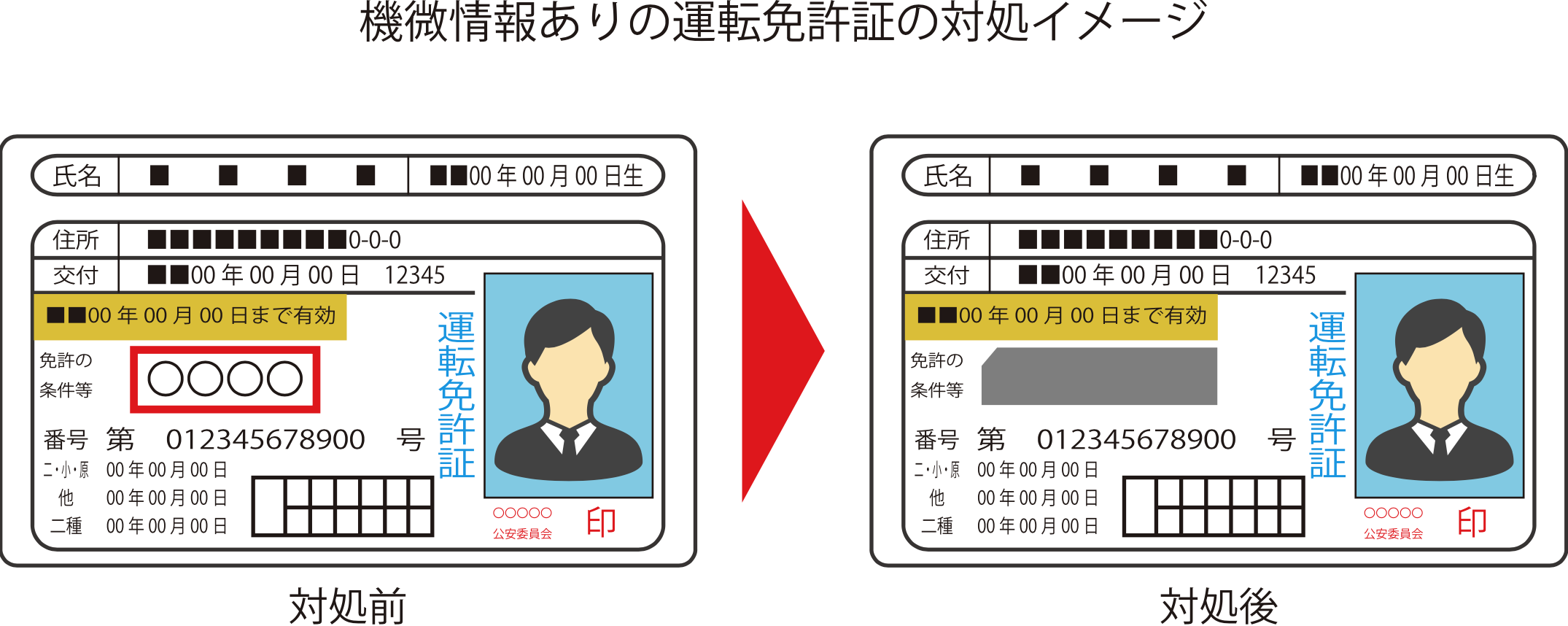
dカードをご契約中の場合はdカードをdポイントカードとして利用登録している必要があります。
dポイントカードとしての利用登録をお願いいたします。
- 会員情報の確認・編集へ遷移し、お客さまのdアカウントでログインしてください。
- 「会員情報の確認・編集」メニューより、「dポイントカード登録情報」の「変更」をタップして、dポイントカードを登録してください。
- 会員情報の確認・編集へ遷移し、お客さまのdアカウントでログインしてください。
- 「会員情報の確認・編集」メニューより、「dポイントカード登録情報」の「変更」をクリックして、dポイントカードを登録してください。
本人確認書類撮影時に表面・裏面・厚みを確認できるようにご留意の上、再度お申込みいただきますようお願いいたします。
システムメンテナンス中、またはお申込みが混雑しているため一時的にご利用いただけない可能性があります。恐れ入りますがしばらくしてから、本人確認を実施してください。
また、以下の時間帯については、システムメンテナンスのため、ご利用いただけません。
毎週火曜日午後10:30 から 翌日水曜日午前7:00 まで
以下をご確認ください。
記載内容を確認しても読み取りが行えない場合には、「写真撮影で本人確認」にて本人確認を実施してください。
- スマートフォンがNFC読み取り機能に非対応、またはOSバージョンが古い
公的個人認証サービスのご利用には、NFCの読み取りに対応した iOS 13.1以上のiPhoneおよび、Android 6.0以上のスマートフォンとタブレットが必要です。
マイナンバーカードに対応したNFCスマートフォン一覧はコチラ - Androidスマートフォンの場合、以下の設定になっている*1
- 「Reader/Writer、P2P」の設定がOFFになっている*2
「Reader/Writer、P2P」の設定をONに変更してください。 - 「NFC/おサイフケータイ ロック」がONになっている*3
「NFC/おサイフケータイ ロック」をOFFに変更してください。 - 「NFC/おサイフケータイ」の設定がOFFになっている*4
「NFC/おサイフケータイ」をONに変更してください。 - おまかせロックによるおサイフケータイのロックが解除されていない*5
ドコモ インフォメーションセンターへご相談ください。
- 端末メーカや機種、OSバージョンなどによりメニュー名やメニュー構成が異なります。
- ホーム画面→「アプリ一覧画面」を表示→「設定」→「接続済みの端末」→「NFC/おサイフケータイ 設定」→「Reader/Writer、P2P」から変更できます。
- ホーム画面→「アプリ一覧画面」を表示→「設定」→「接続済みの端末」→「NFC/おサイフケータイ 設定」→「NFC/おサイフケータイ ロック」から変更できます。
設定の変更にはおサイフケータイ用の暗証番号が必要です。
端末メーカや機種により暗証番号の名称が異なります。(ロックNo.など)
暗証番号が不明な場合はドコモショップへご来店いただき、ご相談ください。 - ホーム画面→「アプリ一覧画面」を表示→「設定」→「接続の設定」→「NFC/おサイフケータイ」から変更できます。
- ドコモから販売されたスマートフォン(PixelシリーズなどSIMフリーモデルを除く)のみ。
解除されていない場合、通知バーに アイコンが表示されています。
アイコンが表示されています。
- 「Reader/Writer、P2P」の設定がOFFになっている*2
- マイナンバーカードの読み取り方法に問題がある
- 読み取り中にマイナンバーカードを離してしまうと読み取りに失敗することがあります。
読み取りには5秒ほど掛かりますので、完了画面が表示されるまでマイナンバーカードを離さずにお待ちください。 - 端末の読み取り位置がマイナンバーカードに接触していないと、読み取りができません。
端末の読み取り位置をマイナンバーカードにぴったりと当ててください。
読み取りには5秒ほど掛かりますので、完了画面が表示されるまでマイナンバーカードを離さずにお待ちください。 - マイナンバーカードが裏側になっていると、読み取りに失敗することがあります。
マイナンバーカードの表側へ端末の読み取り位置を当ててください。 - ケースやカバーをしたままですと、読み取りづらい場合があります。
ケースやカバーを外した状態でお試しください。 - 端末の読み取り位置が誤っている可能性があります。
読み取り位置は機種ごとに異なります。
マイナンバーカードの端末読み取り位置はコチラをご確認ください。
端末にNマークまたはモバイル非接触IC通信マークが印字されている場合は、マーク部分をマイナンバーカードの中央にぴったりと当ててください。- 読み取り位置を示すマークが印字されていない機種もございますので、端末の読み取り位置は必ずご確認ください。
読み取りには5秒ほど掛かりますので、完了画面が表示されるまでマイナンバーカードを離さずにお待ちください。 - 正しい位置を当てていても読み取れない場合、マイナンバーカードを上下左右へ少しずらしてお試しください。
- 読み取り位置を示すマークが印字されていない機種もございますので、端末の読み取り位置は必ずご確認ください。
- 読み取り中にマイナンバーカードを離してしまうと読み取りに失敗することがあります。

NマークはNFC Forum, Inc.の米国およびその他の国における商標あるいは登録商標です。
「![]() 」は、フェリカネットワークス株式会社の登録商標です。
」は、フェリカネットワークス株式会社の登録商標です。
システムとの通信異常が発生している可能性があります。恐れ入りますが、ご利用端末の通信状況をご確認の上、本人確認を実施してください。
入力されたマイナンバーカードのパスワードが誤っております。
失念された場合のパスワードの照会及び再設定につきましては、住民票のある市区町村へお問い合わせください。
以下をご確認ください。
記載内容を確認しても読み取りが行えない場合には、「写真撮影で本人確認」にて本人確認を実施してください。
- スマートフォンがNFC読み取り機能に非対応、またはOSバージョンが古い
公的個人認証サービスのご利用には、NFCの読み取りに対応した iOS 13.1以上のiPhoneおよび、Android 6.0以上のスマートフォンとタブレットが必要です。
本人確認書類の読み取りに対応したNFCスマートフォン一覧はコチラ - Androidスマートフォンの場合、以下の設定になっている*1
- 「Reader/Writer、P2P」の設定がOFFになっている*2
「Reader/Writer、P2P」の設定をONに変更してください。 - 「NFC/おサイフケータイ ロック」がONになっている*3
「NFC/おサイフケータイ ロック」をOFFに変更してください。 - 「NFC/おサイフケータイ」の設定がOFFになっている*4
「NFC/おサイフケータイ」をONに変更してください。 - おまかせロックによるおサイフケータイのロックが解除されていない*5
ドコモ インフォメーションセンターへご相談ください。
- 端末メーカや機種、OSバージョンなどによりメニュー名やメニュー構成が異なります。
- ホーム画面→「アプリ一覧画面」を表示→「設定」→「接続済みの端末」→「NFC/おサイフケータイ 設定」→「Reader/Writer、P2P」から変更できます。
- ホーム画面→「アプリ一覧画面」を表示→「設定」→「接続済みの端末」→「NFC/おサイフケータイ 設定」→「NFC/おサイフケータイ ロック」から変更できます。
設定の変更にはおサイフケータイ用の暗証番号が必要です。
端末メーカや機種により暗証番号の名称が異なります。(ロックNo.など)
暗証番号が不明な場合はドコモショップへご来店いただき、ご相談ください。 - ホーム画面→「アプリ一覧画面」を表示→「設定」→「接続の設定」→「NFC/おサイフケータイ」から変更できます。
- ドコモから販売されたスマートフォン(PixelシリーズなどSIMフリーモデルを除く)のみ。
解除されていない場合、通知バーに アイコンが表示されています。
アイコンが表示されています。
- 「Reader/Writer、P2P」の設定がOFFになっている*2
一部処理にて異常が発生している可能性があります。恐れ入りますがしばらくしてから、本人確認を実施してください。
